Les applications de gestion de fichiers sont essentielles pour organiser vos données sur les téléphones Android. Elles permettent de créer, modifier, déplacer des dossiers, et de supprimer les fichiers inutiles. L’explorateur de fichiers ES se distingue comme une application populaire grâce à sa facilité d’utilisation. Il inclut plusieurs dossiers intégrés, dont le dossier caché .estrongs. Si vous vous demandez à quoi sert ce dossier, cet article vous éclairera sur le rôle de .estrongs sur Android et répondra à la question de savoir s’il est sûr de le supprimer.
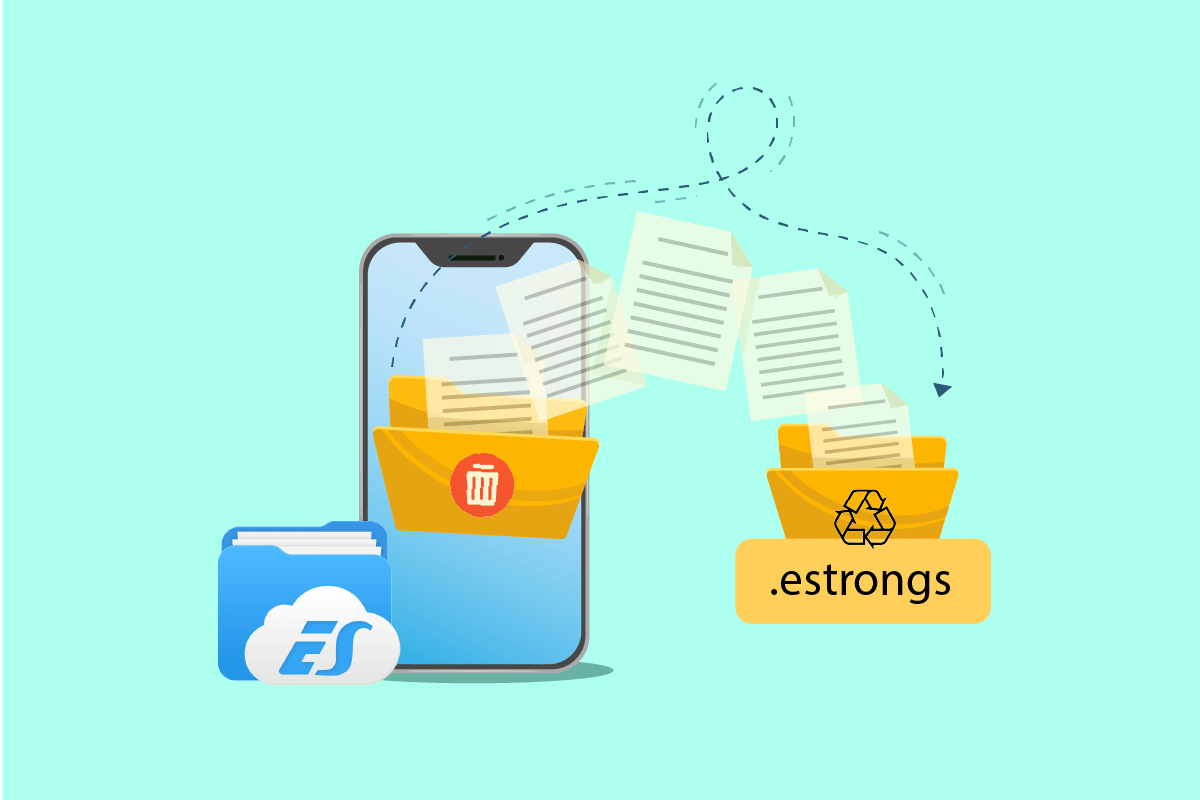
Fonctionnement de .estrongs sur Android
L’explorateur de fichiers ES est une application tierce conçue pour structurer vos fichiers et données sur Android, tout en optimisant les performances de votre appareil.
- L’explorateur contient divers dossiers, chacun avec une fonction spécifique. Le dossier .estrongs, qui inclut une corbeille, est un de ces dossiers.
- Il regroupe tous les fichiers et données que vous avez supprimés via l’explorateur de fichiers ES.
- Ces éléments ne sont plus visibles dans votre bibliothèque, mais sont conservés discrètement dans .estrongs. Ainsi, ce dossier sert en quelque sorte de stockage temporaire pour les fichiers effacés du gestionnaire, en attendant une suppression définitive par l’utilisateur.
Supprimer le dossier .estrongs: est-ce sans risque?
Le manque d’espace est un souci récurrent pour tous les utilisateurs de smartphones. La conservation des éléments supprimés par .estrongs contribue à ce problème. Si vous souhaitez récupérer cet espace, sachez qu’il est effectivement possible de supprimer ce dossier. Néanmoins, il est primordial de sauvegarder tous les documents importants avant de procéder, car une fois supprimés de .estrongs, il sera impossible de les récupérer. La suppression de ce dossier permettra de libérer de la mémoire sur votre téléphone. En conclusion, vous pouvez supprimer .estrongs sans risque.
Pourquoi .estrongs est-il important?
Si vous vous interrogez sur l’utilité du dossier .estrongs dans l’explorateur de fichiers ES, voici quelques raisons qui justifient son existence :
- Il contribue au bon fonctionnement de l’appareil.
- Il permet de restaurer des fichiers ou données supprimés par erreur.
- Il met les données supprimées à l’abri de la bibliothèque, en les cachant dans la corbeille de l’explorateur de fichiers ES.
- Il offre une accessibilité facilitée grâce à des dossiers bien organisés.
- Il simplifie le partage de données.
Le dossier .estrongs est donc un élément essentiel de l’explorateur de fichiers ES. Pour l’utiliser, il est indispensable de le télécharger et de comprendre son fonctionnement. Examinons maintenant quelques méthodes pour mieux appréhender ce gestionnaire de fichiers polyvalent et ses fonctionnalités.
Note : Les options de paramètres variant d’un smartphone à l’autre, vérifiez que les paramètres sont corrects avant toute modification. Les étapes suivantes ont été réalisées sur un appareil Android, OnePlus Nord.
Étape 1 : Installation de l’explorateur de fichiers ES
Du fait de la présence de gestionnaires de fichiers intégrés et d’autres applications, l’explorateur de fichiers ES n’est plus disponible sur de nombreuses plateformes. Toutefois, vous pouvez toujours le télécharger sur les appareils Android. Modifiez les paramètres de votre téléphone pour autoriser le téléchargement. Suivez ces étapes :
1. Allez dans « Paramètres » sur votre appareil Android.
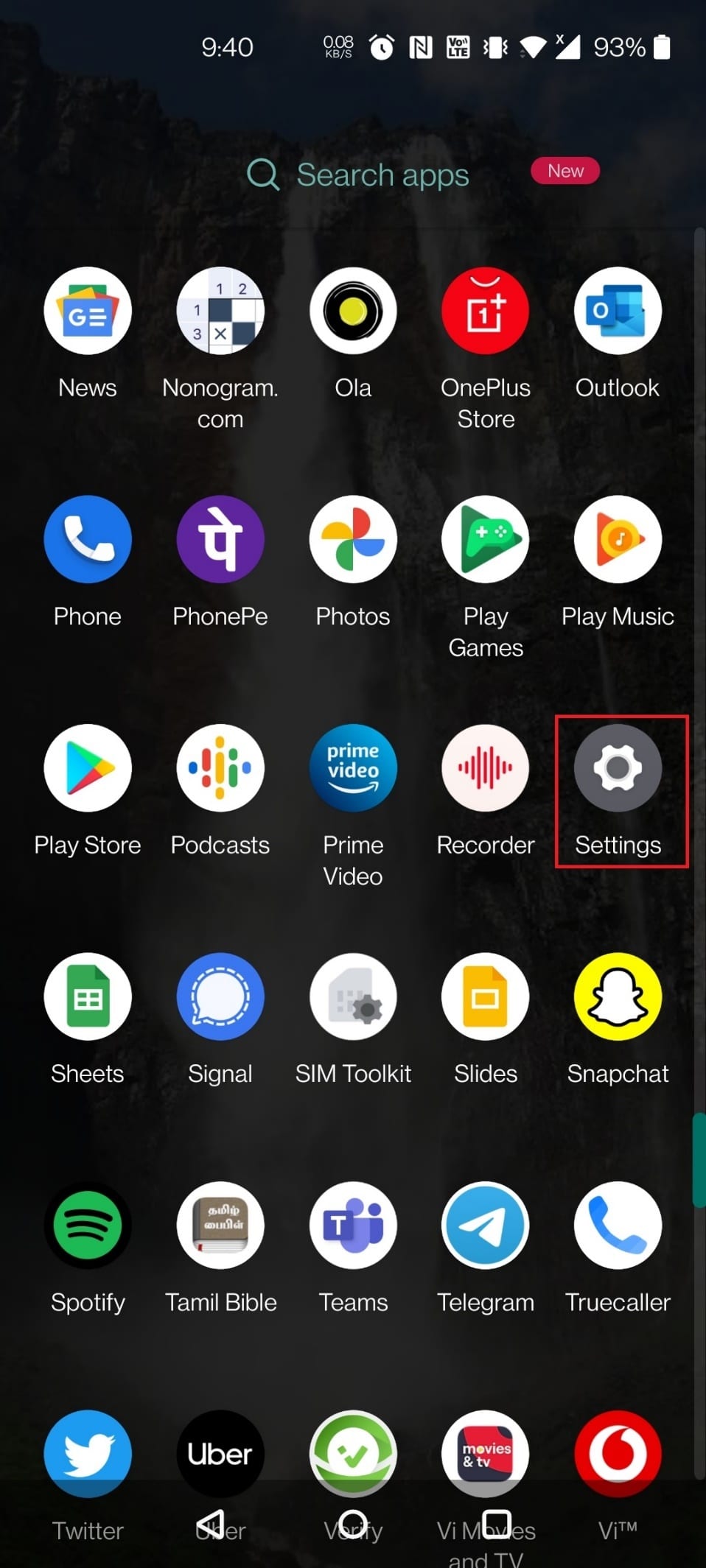
2. Appuyez sur « Applications et notifications ».
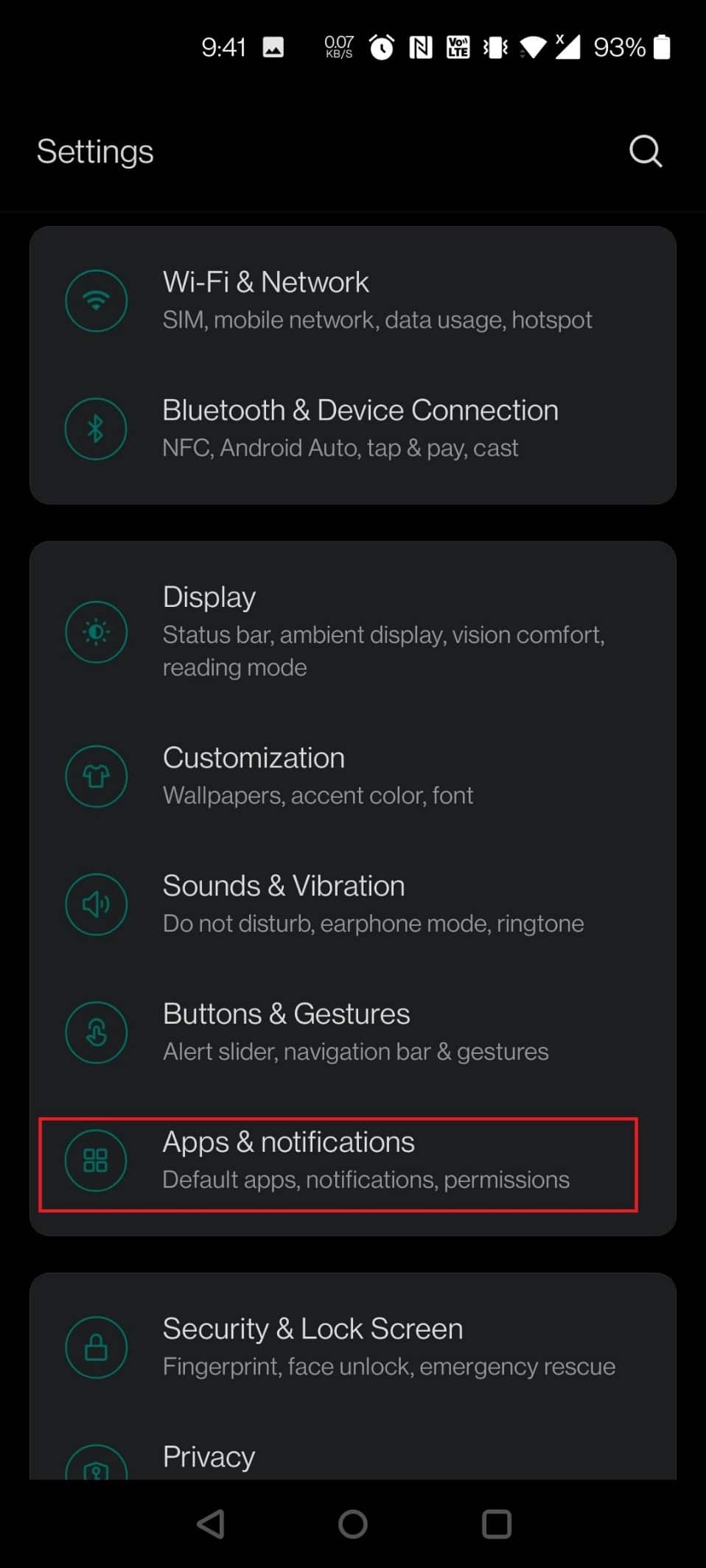
3. Appuyez sur « Accès spécial aux applications ».
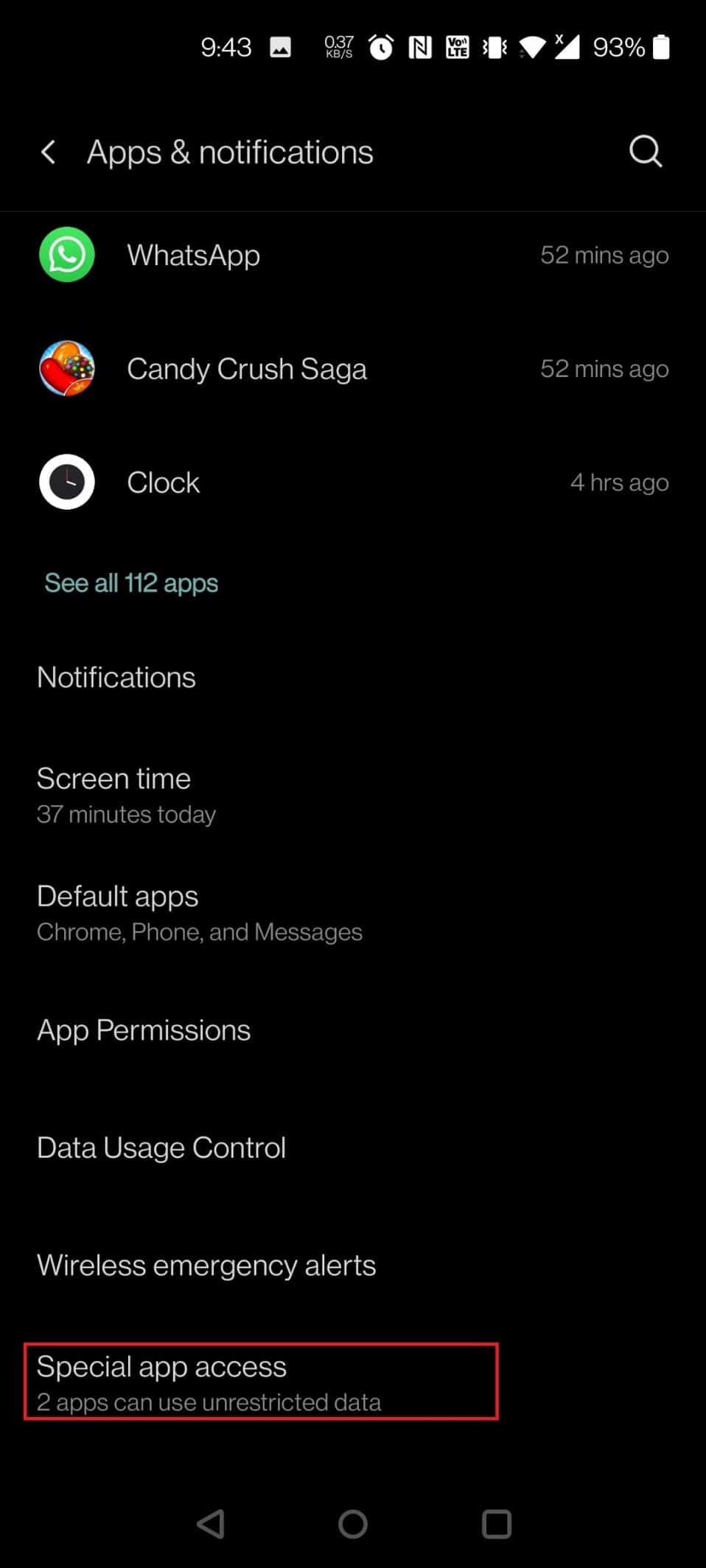
4. Faites défiler vers le bas et appuyez sur « Installer des applications inconnues ».
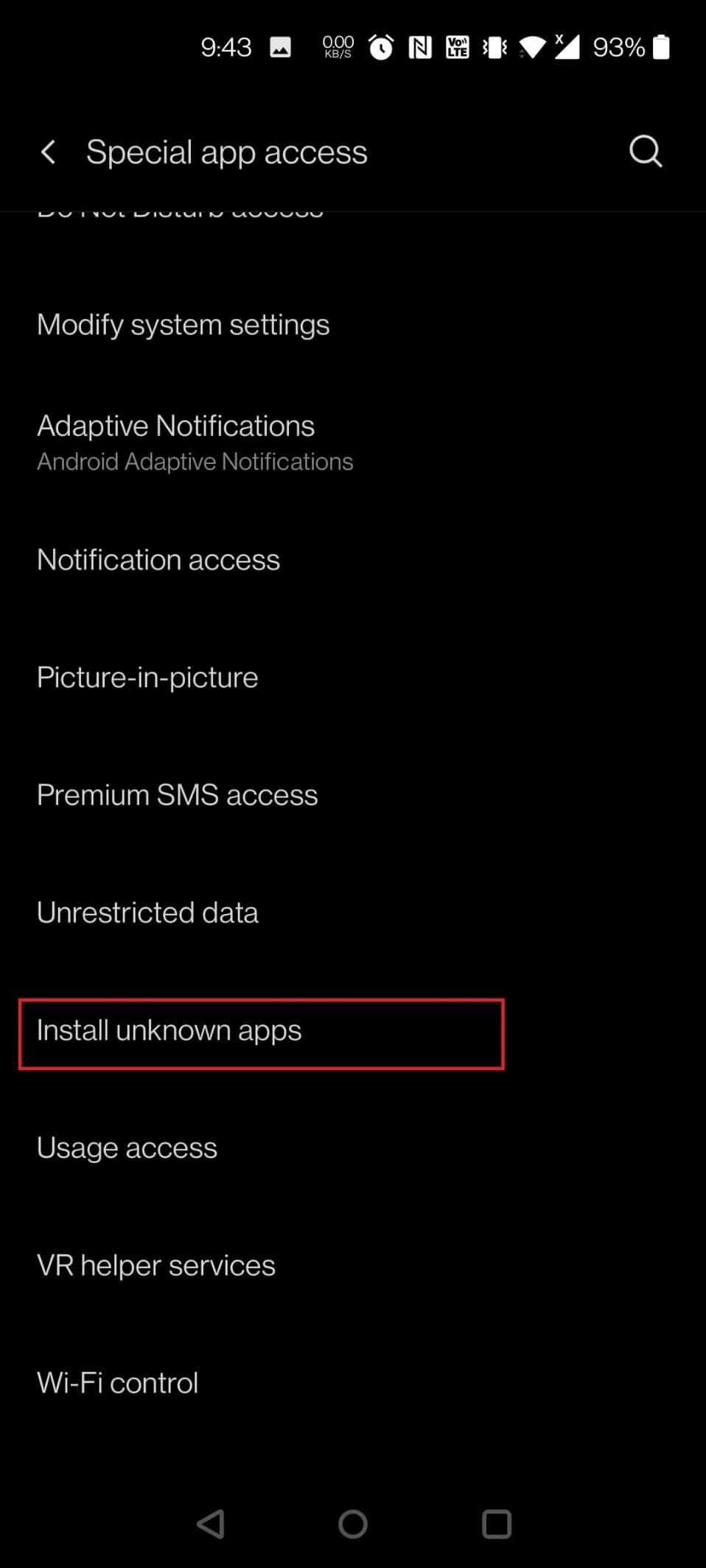
5. Recherchez le navigateur via lequel vous allez installer le fichier apk (ici, nous avons choisi Chrome) et appuyez dessus.
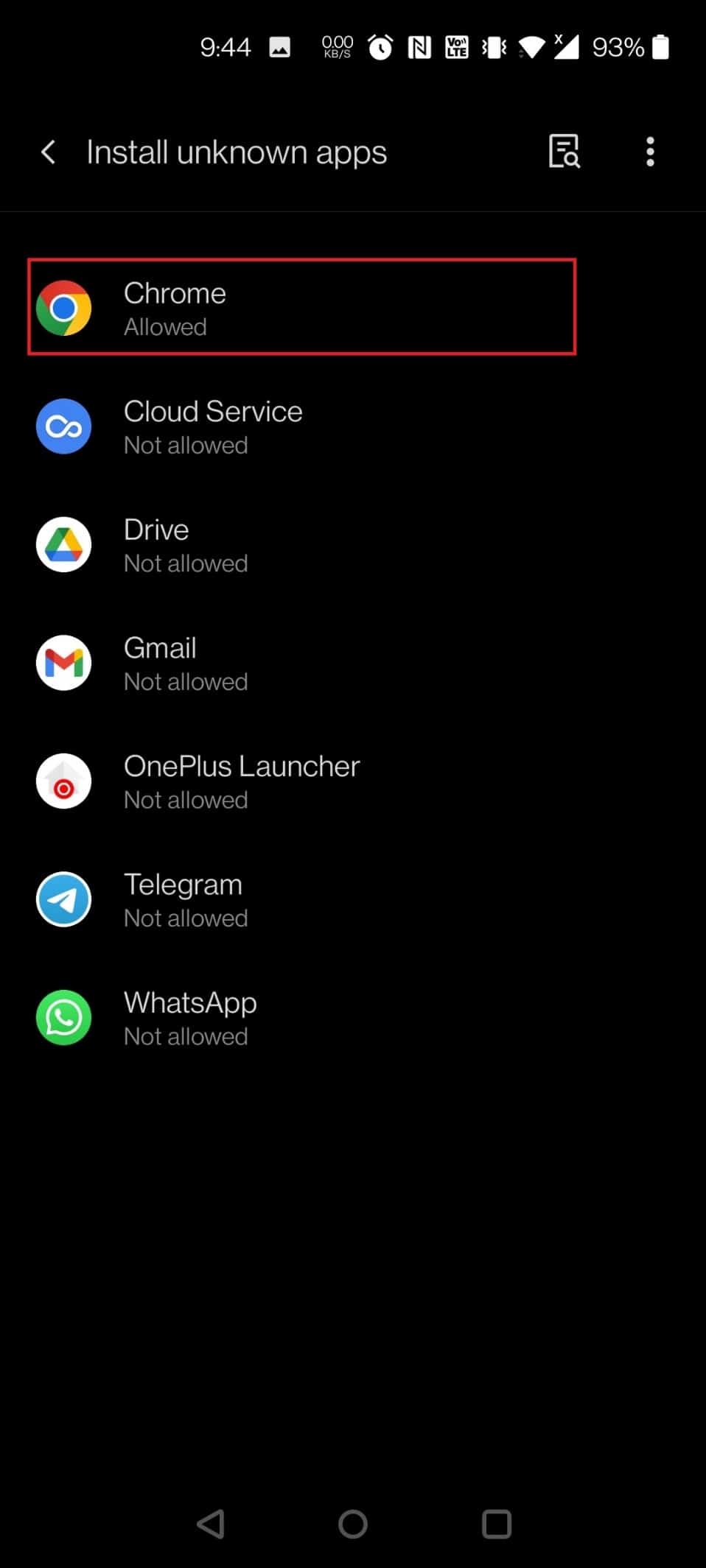
6. Activez l’option « Autoriser à partir de cette source ».
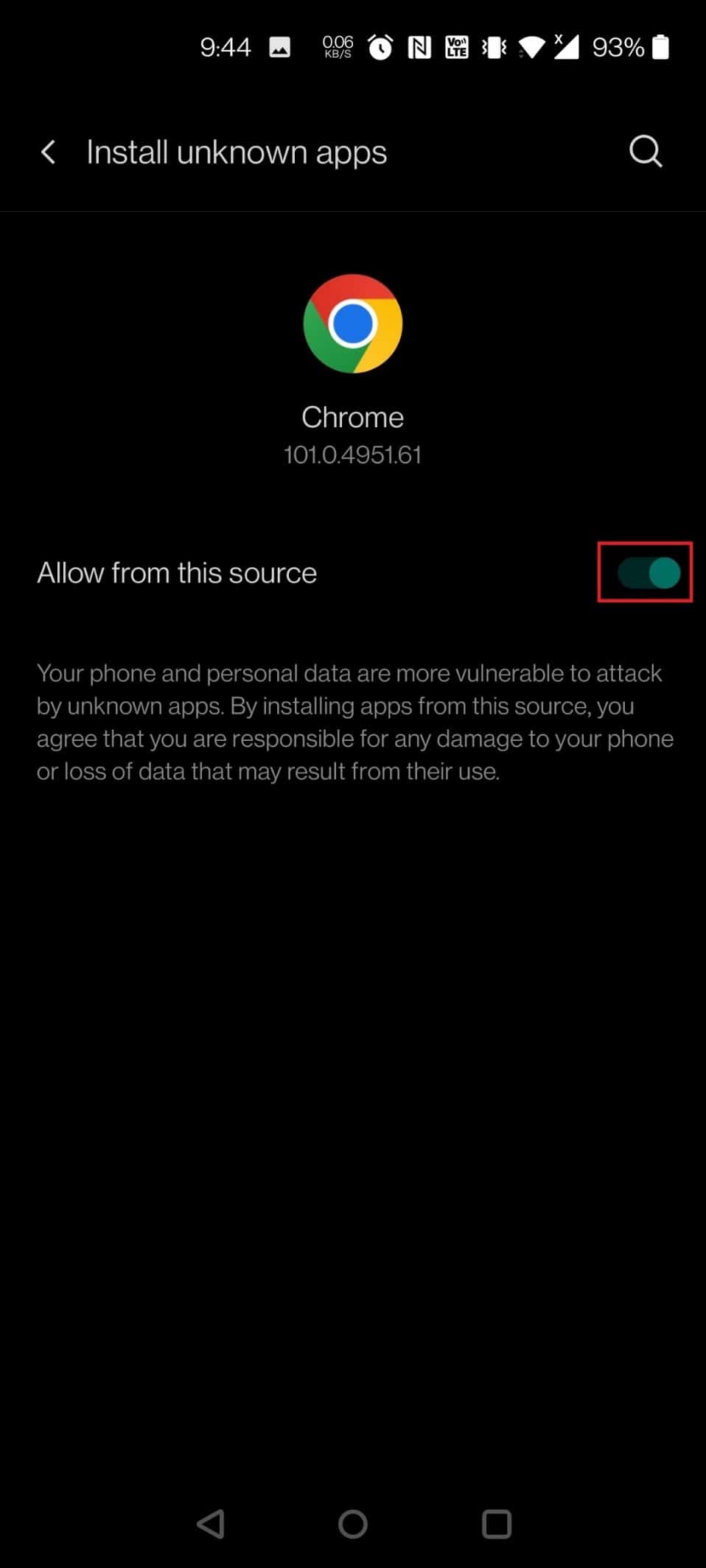
7. Téléchargez l’APK de l’explorateur de fichiers ES depuis le site web APK Pure.
8. Appuyez sur « Télécharger l’APK ».
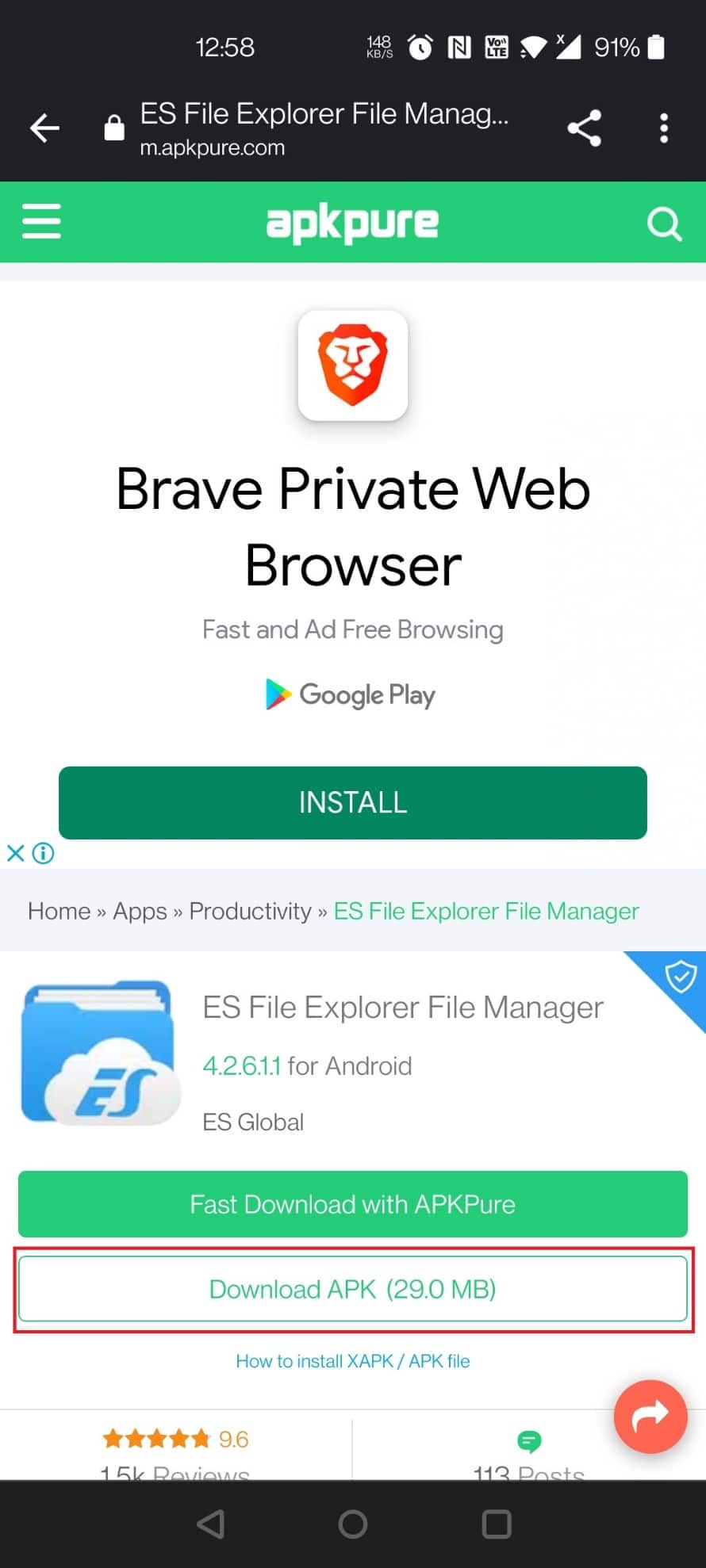
9. Appuyez sur l’APK installé.
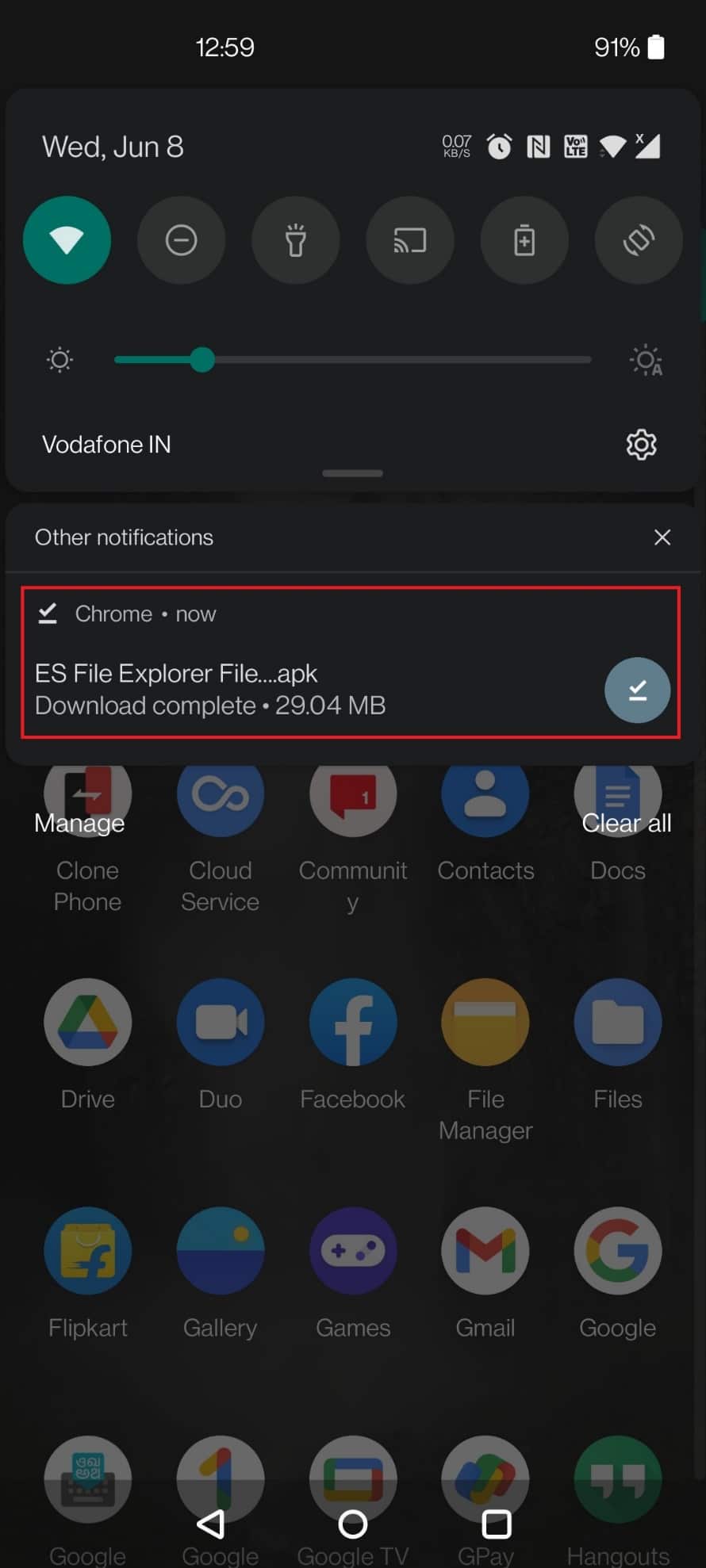
10. Appuyez sur « INSTALLER » dans la fenêtre qui apparaît.
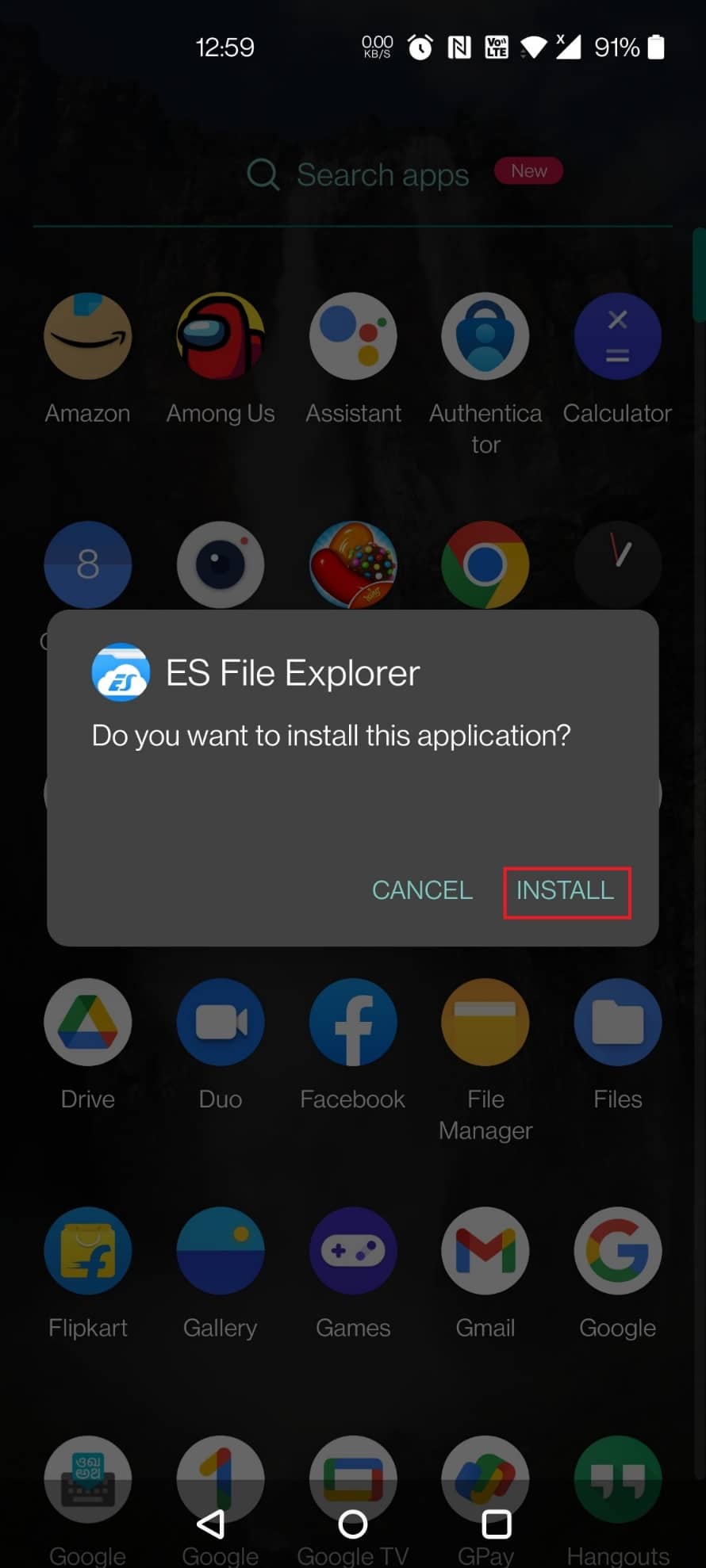
Étape 2 : Gestion des fichiers
Avant toute chose, il est important de savoir comment localiser et gérer les fichiers dans l’explorateur de fichiers ES. Voici les étapes pour accéder facilement à tous vos fichiers et les gérer efficacement.
1. Lancez l’application ES File Explorer.
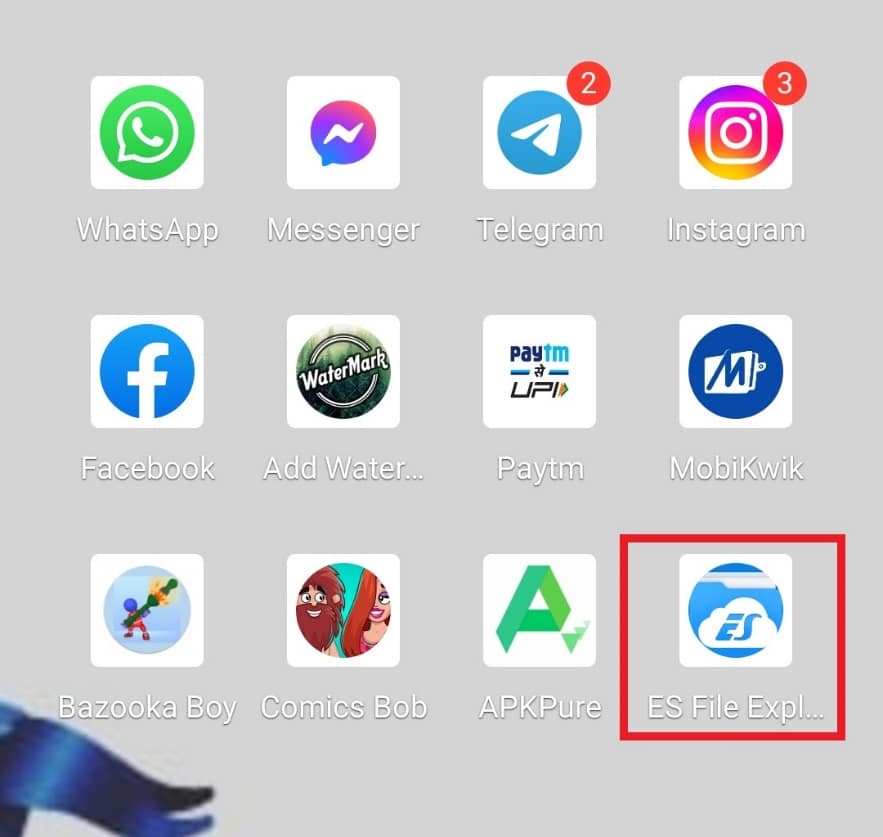
2. Appuyez sur « Stockage interne » en haut.
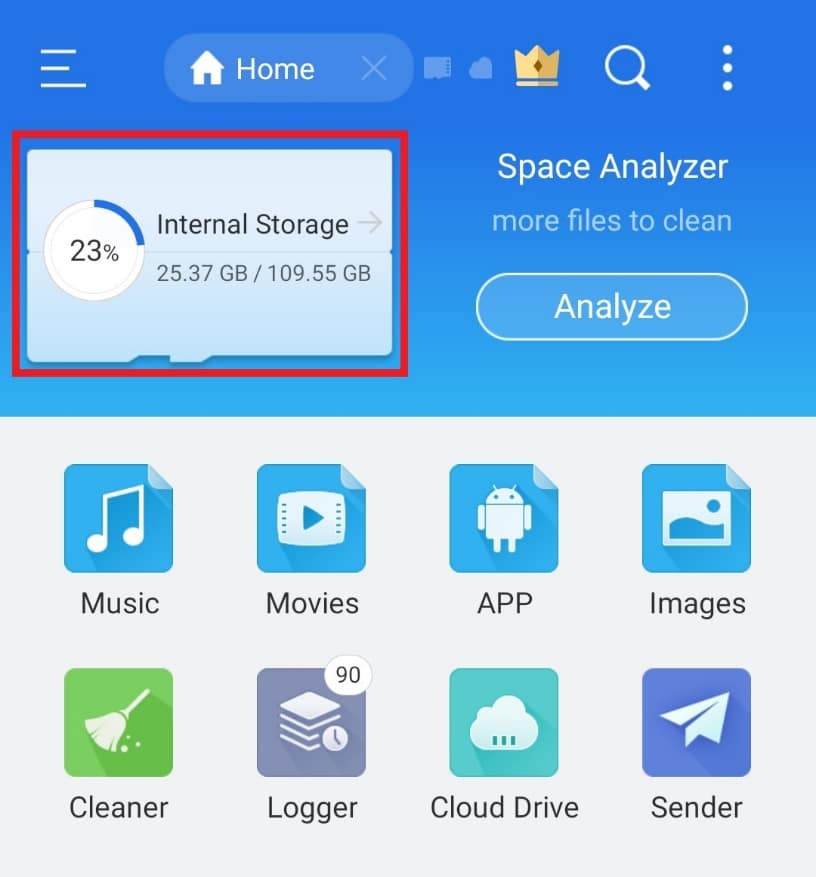
3. Recherchez le fichier souhaité à l’aide de l’icône de loupe et gérez vos fichiers selon vos besoins.
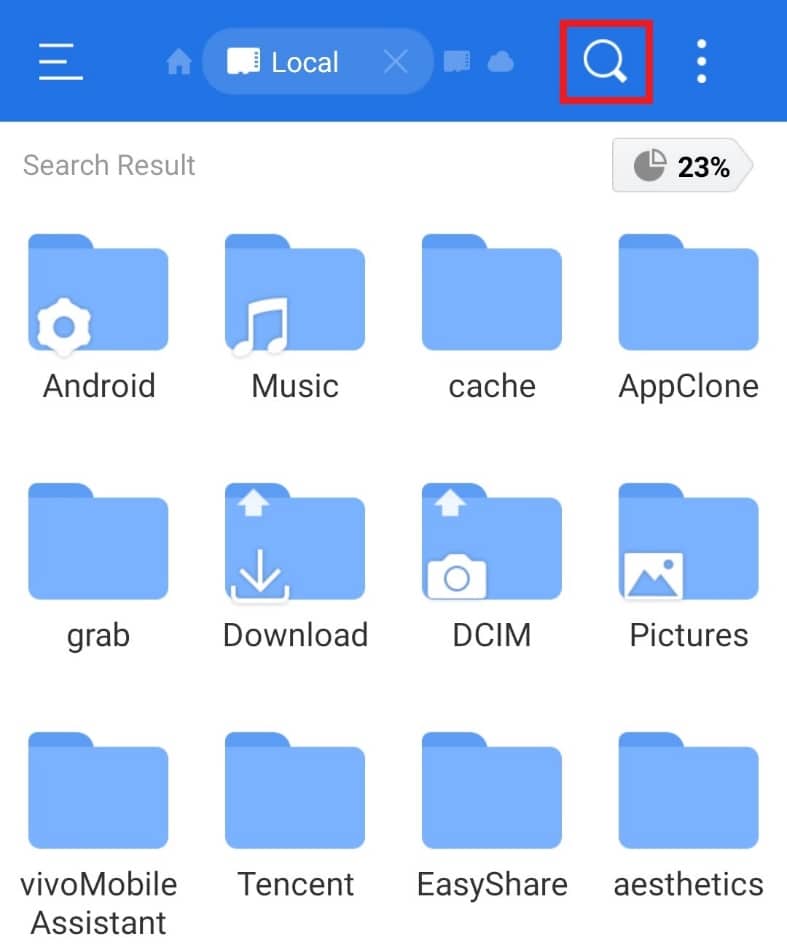
Étape 3 : Déplacer des dossiers
L’explorateur de fichiers ES vous permet de déplacer des dossiers d’un emplacement à un autre, ce qui vous donne la possibilité d’organiser vos données selon vos préférences. Voici la démarche à suivre :
1. Appuyez sur « Stockage interne » dans l’application ES File Explorer.
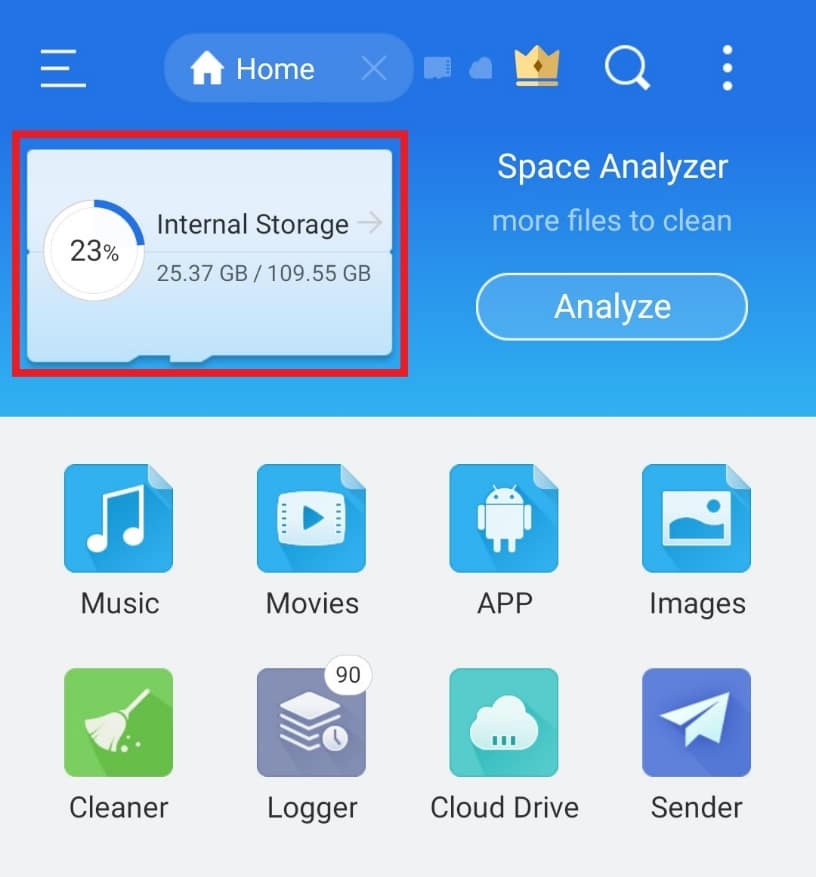
2. Appuyez longuement sur le dossier à déplacer, puis appuyez sur les trois points en bas.
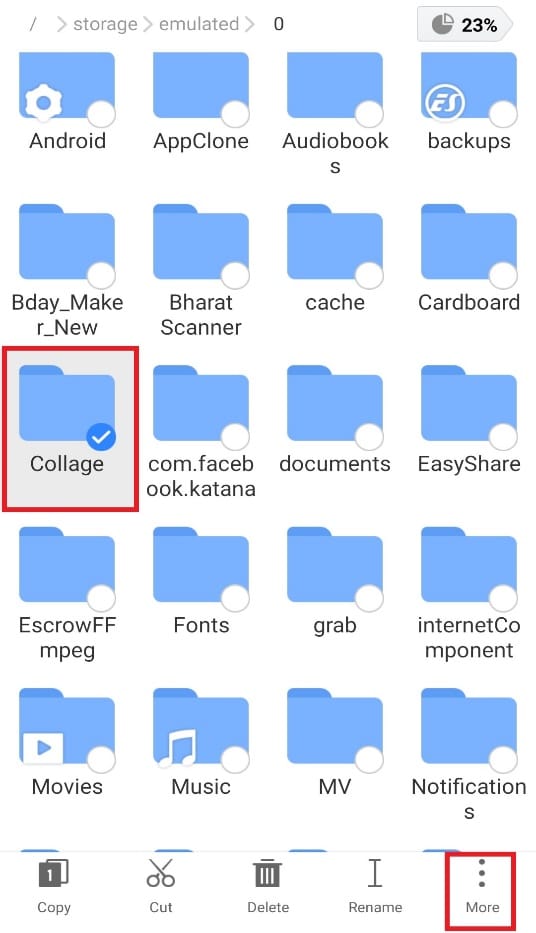
3. Sélectionnez « DÉPLACER VERS » dans le menu.
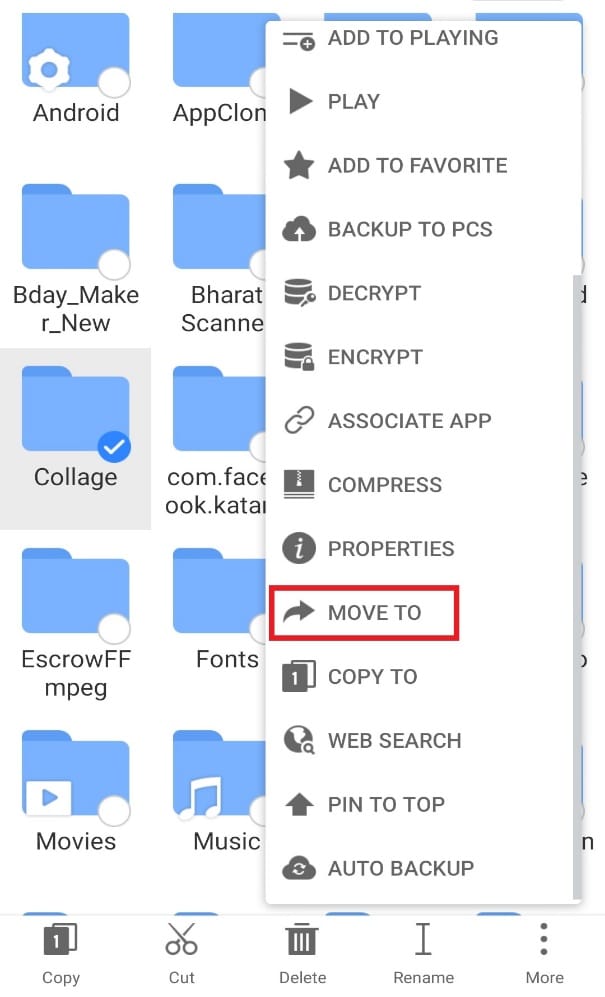
4. Sélectionnez le dossier de destination et appuyez sur « OK ».
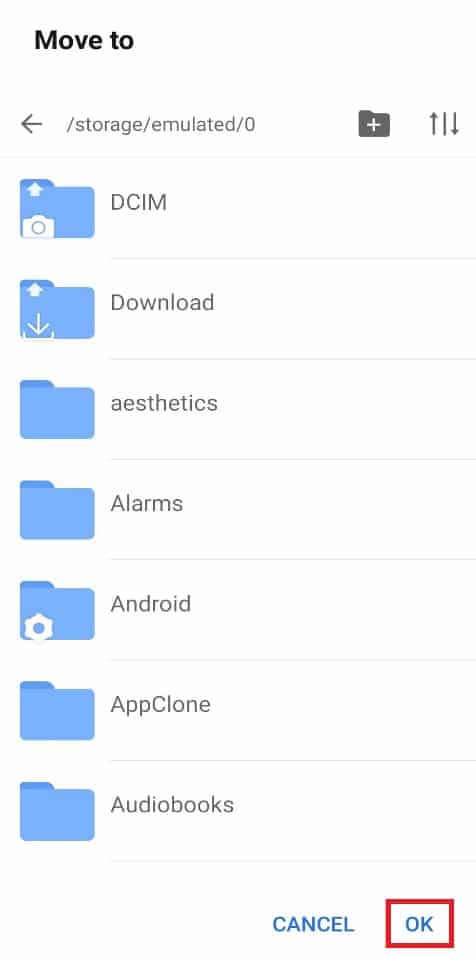
Étape 4 : Renommer des fichiers ou dossiers
L’explorateur de fichiers ES attribue des noms par défaut aux fichiers et dossiers, ce qui peut rendre leur identification difficile. Pour faciliter votre organisation, vous pouvez renommer ces éléments selon vos besoins. Voici comment procéder :
1. Ouvrez l’application ES File Explorer et appuyez sur « Stockage interne ».
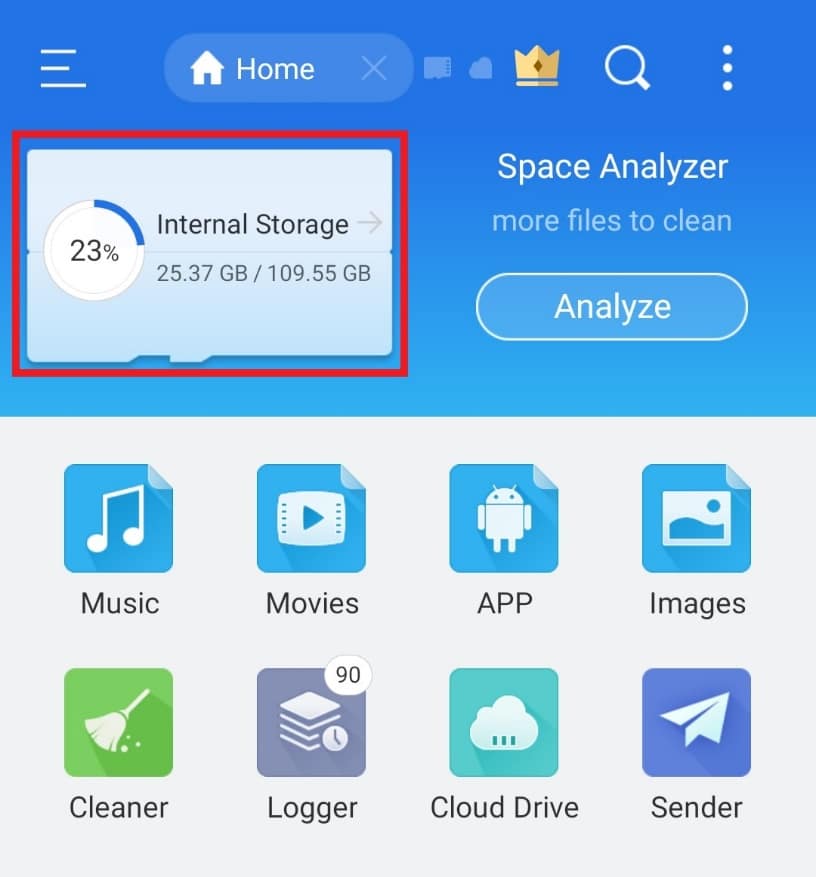
2. Appuyez longuement sur un dossier, puis sur « Renommer » dans le menu.
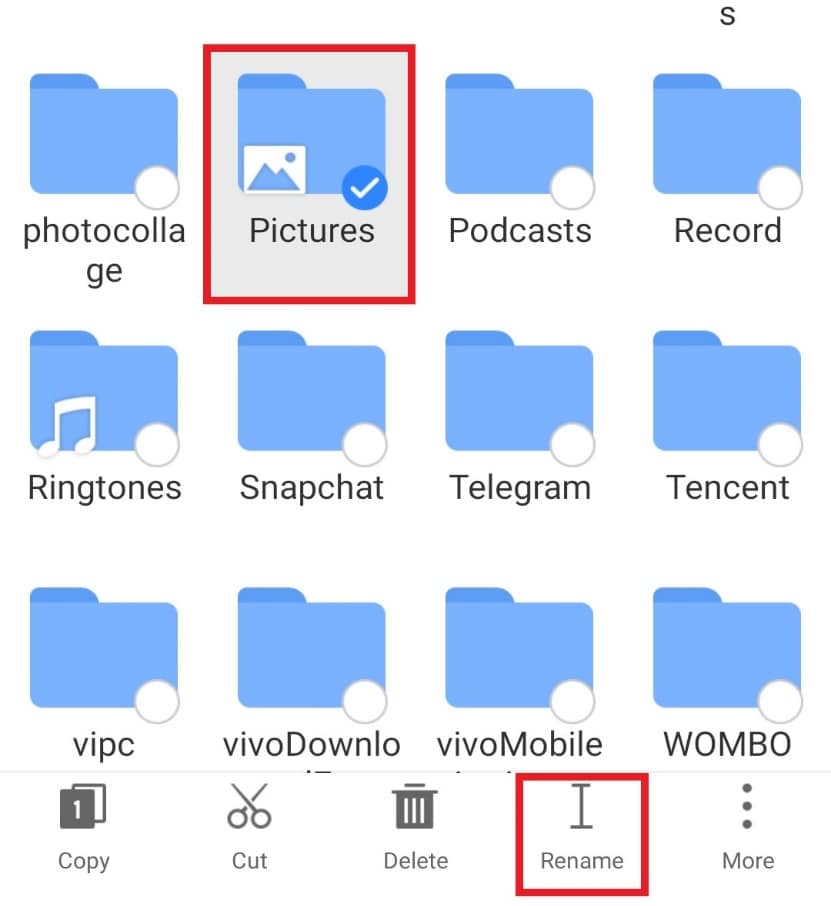
3. Saisissez le nouveau nom du fichier.
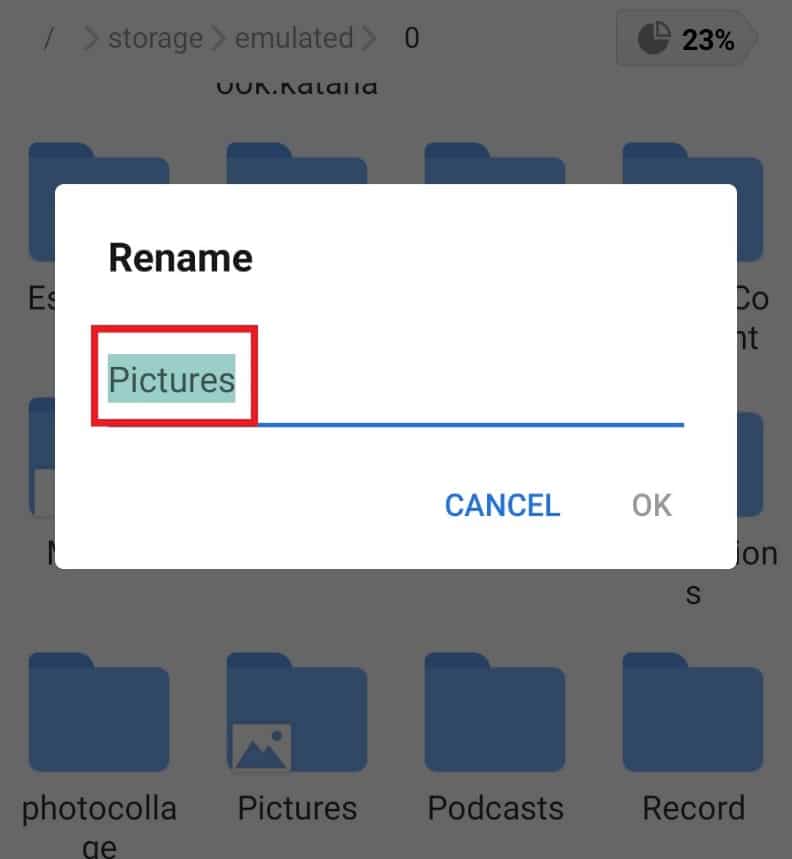
4. Appuyez sur « OK » pour enregistrer la modification.
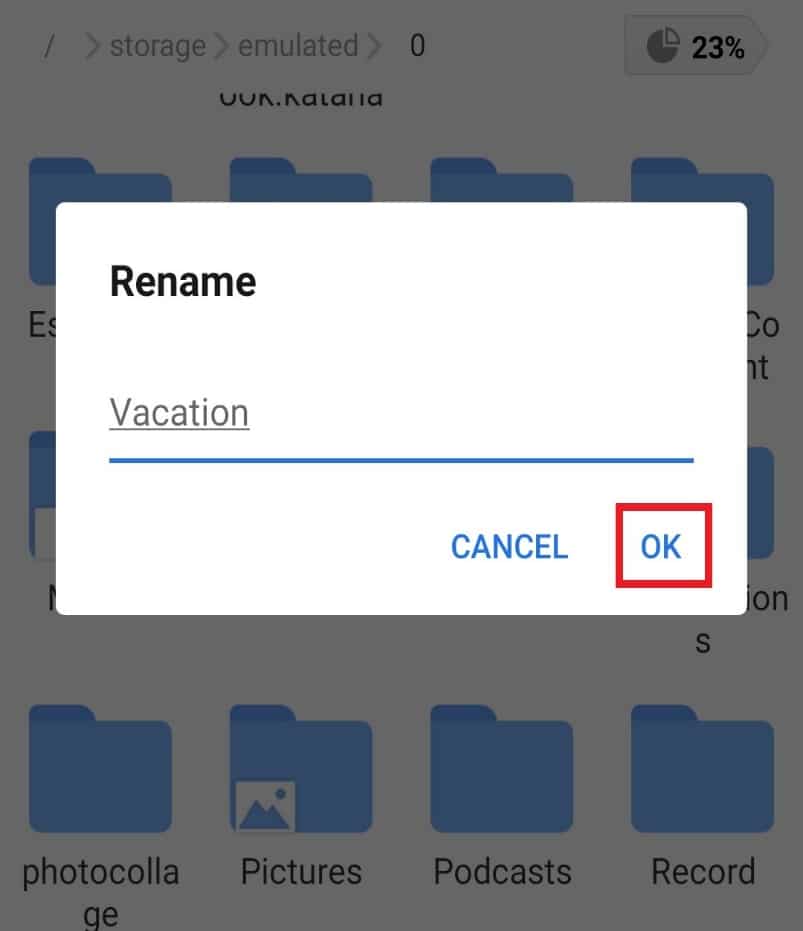
Étape 5 : Analyser les fichiers
L’explorateur de fichiers ES offre une fonctionnalité d’analyse qui permet d’optimiser les performances de votre smartphone. Cet outil vous informe sur l’espace occupé par chaque fichier et permet d’identifier les catégories de fichiers, ce qui est un atout précieux pour les utilisateurs Android.
1. Lancez ES File Explorer et appuyez sur « Analyser ».
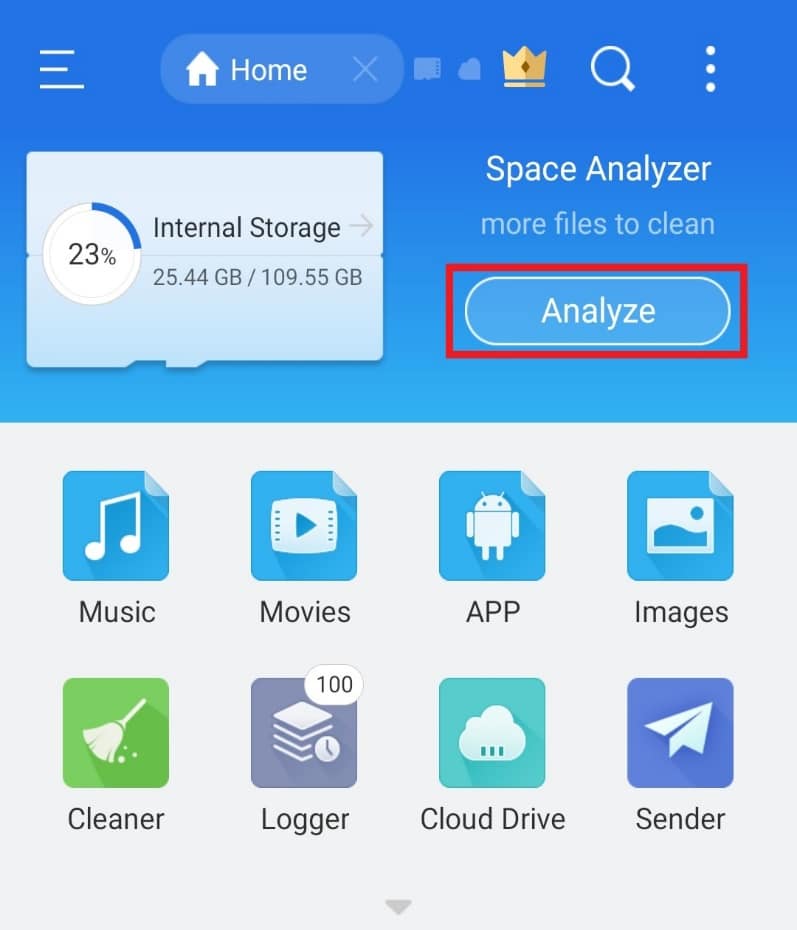
2. Sélectionnez le fichier à analyser. Ici, nous avons choisi « Android ».
3. Appuyez sur « UTILISER CE DOSSIER ».
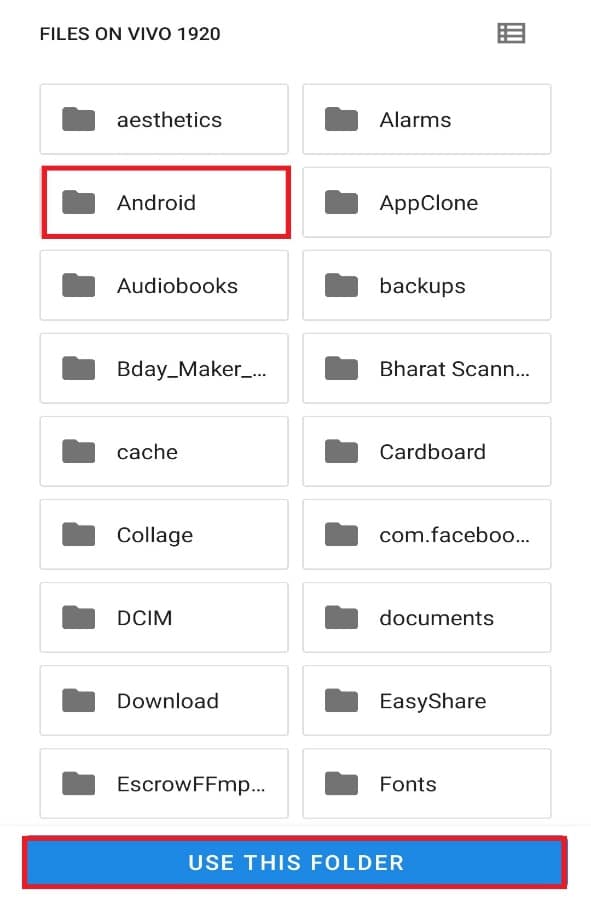
Note : Si nécessaire, sélectionnez le sous-dossier (ici, « media ») et appuyez sur « UTILISER CE DOSSIER ».
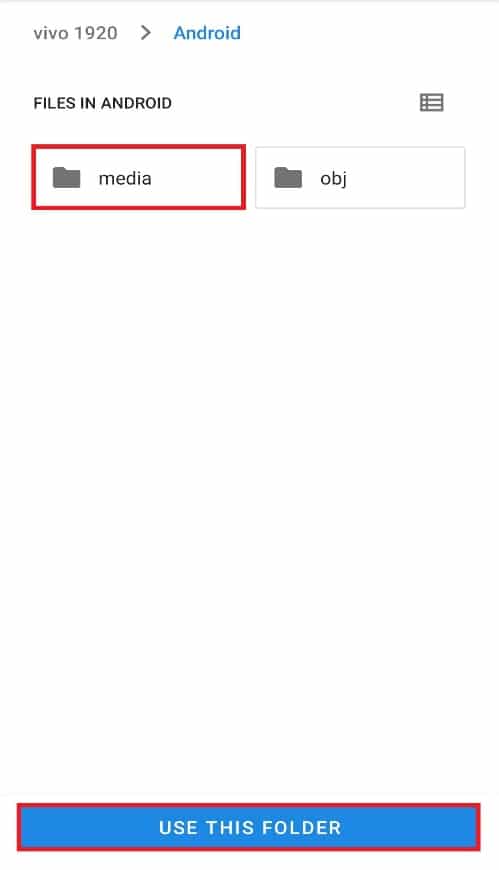
5. Appuyez sur « AUTORISER » pour permettre à l’explorateur ES d’accéder aux fichiers dans « Android ».
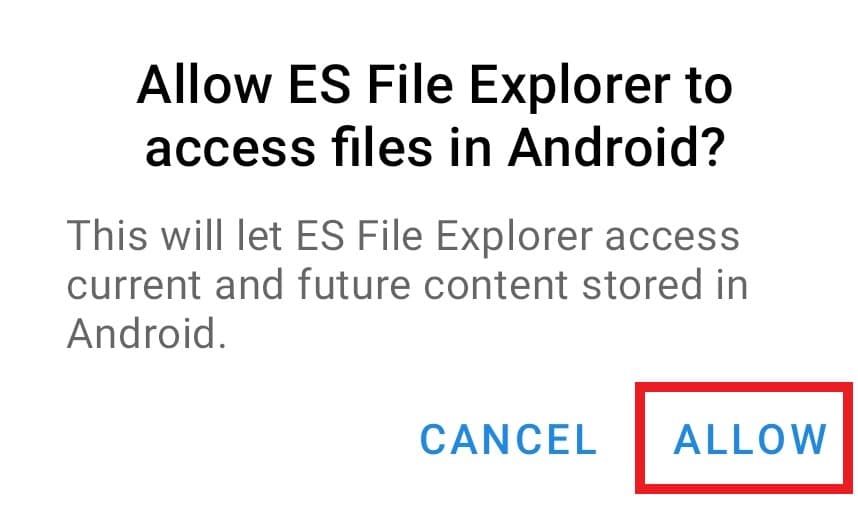
6. Appuyez sur l’icône de flèche vers le bas pour consulter un rapport détaillé des fichiers.
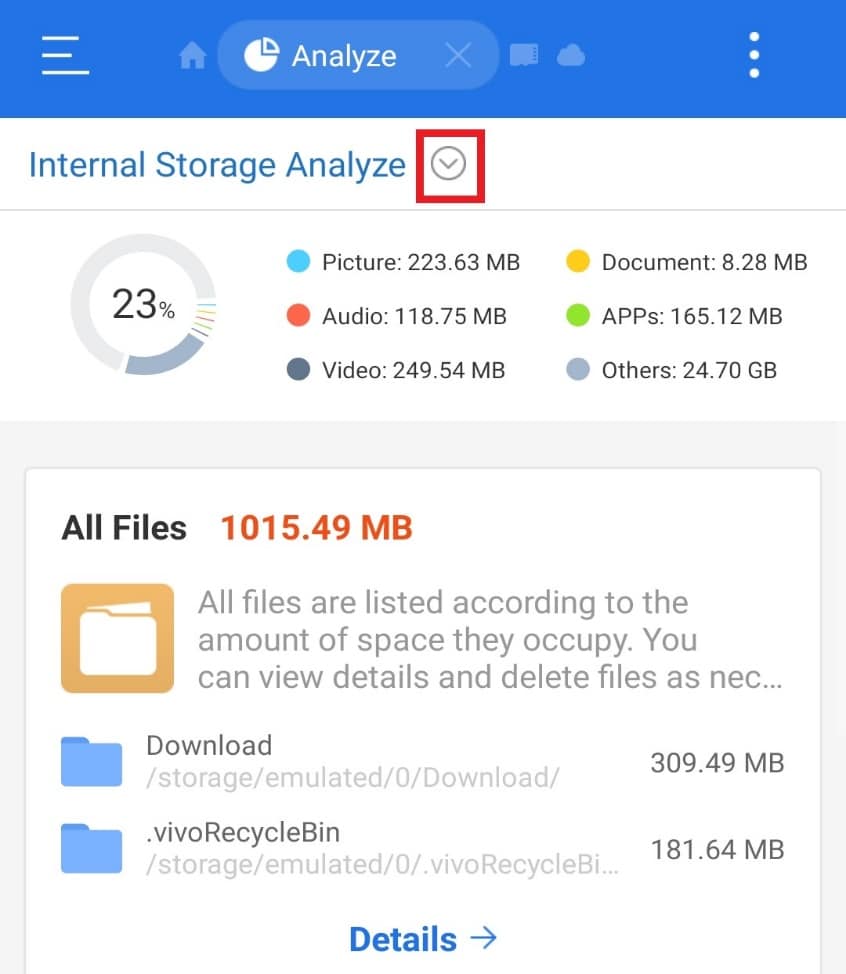
Étape 6 : Accéder à Google Drive avec l’explorateur de fichiers ES
Si vous cherchez une application pour gérer vos documents Google Drive, l’explorateur de fichiers ES est une excellente option. Ce gestionnaire de fichiers vous permet d’organiser, supprimer et libérer de l’espace sur votre disque. Pour accéder à votre compte Google Drive, suivez ces étapes :
1. Ouvrez l’explorateur de fichiers ES sur votre smartphone.
2. Appuyez sur l’icône à trois lignes en haut à gauche de l’écran.
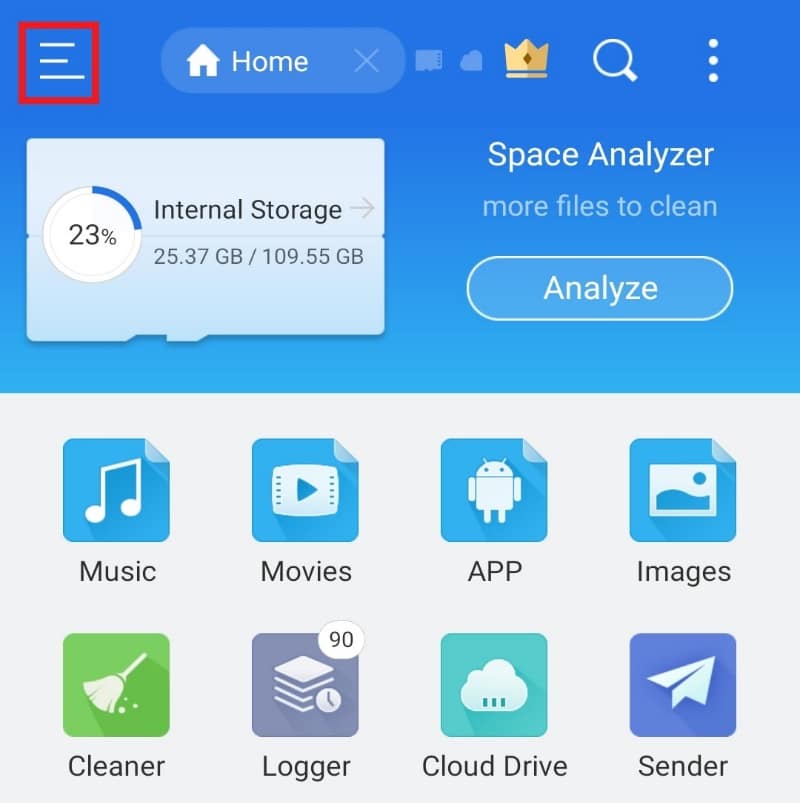
3. Dans le menu, appuyez sur « Réseau ».
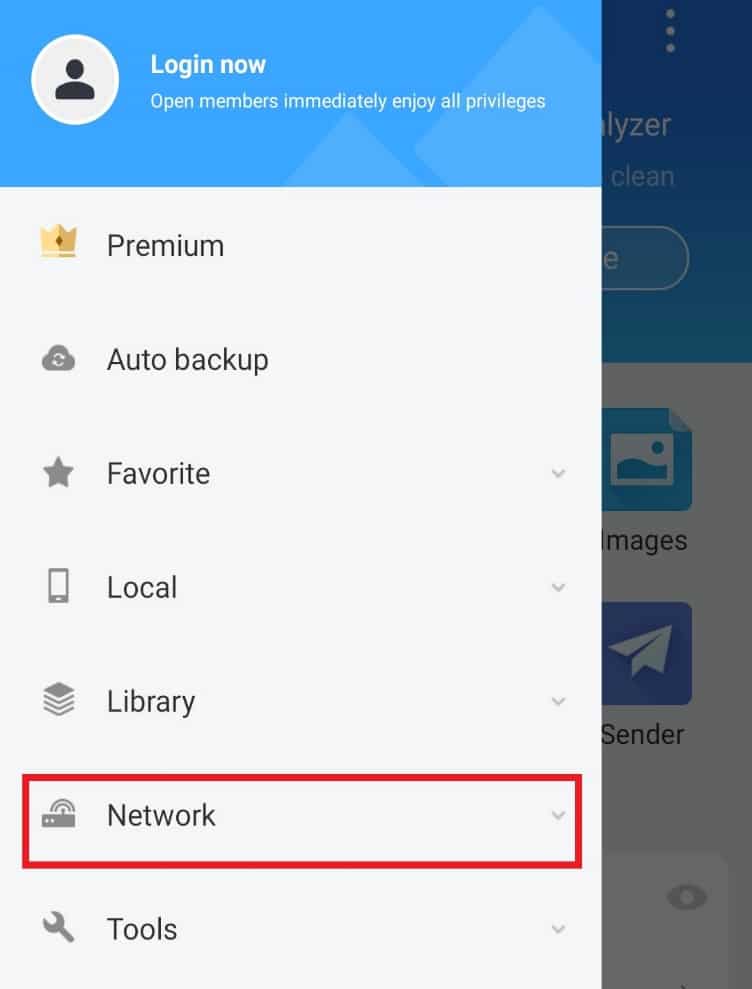
4. Appuyez sur « Cloud Drive ».
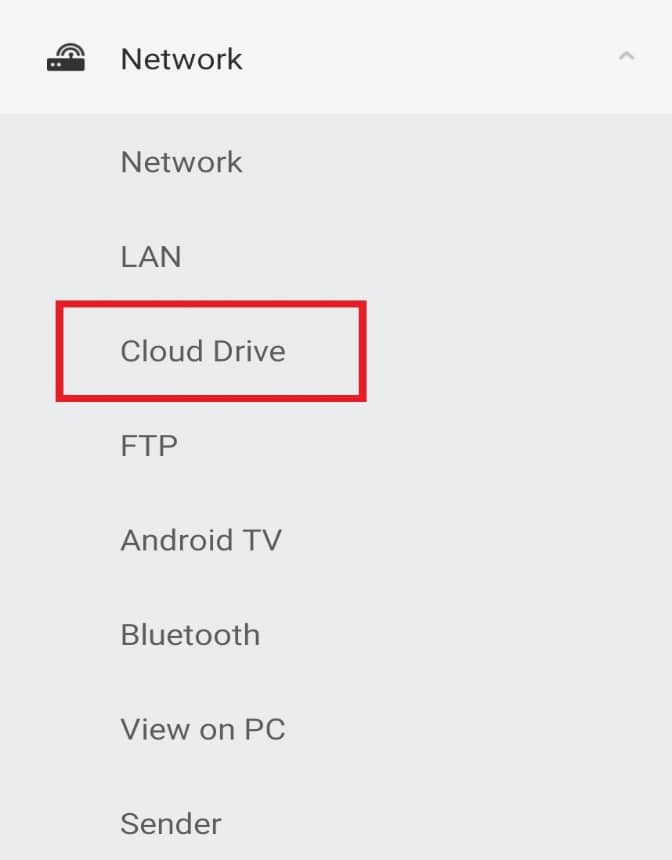
5. Appuyez sur « Se connecter à Google Drive ».
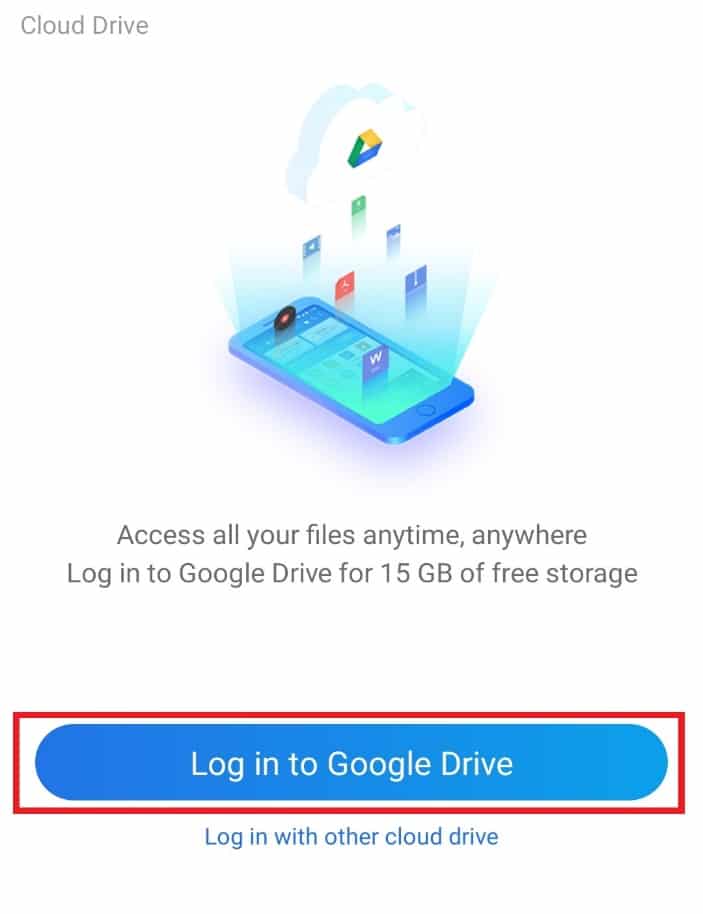
Une fois connecté, vous pourrez gérer vos documents comme vous le souhaitez.
Étape 7 : Personnaliser l’affichage des fichiers
Outre l’organisation et le tri des fichiers, l’explorateur de fichiers ES vous permet de personnaliser l’affichage des fichiers. Pour ce faire, modifiez les options d’affichage. Voici comment faire :
1. Lancez l’application ES File Explorer.
2. Dans la section des fichiers, appuyez sur l’icône à trois points en haut à droite de l’écran.
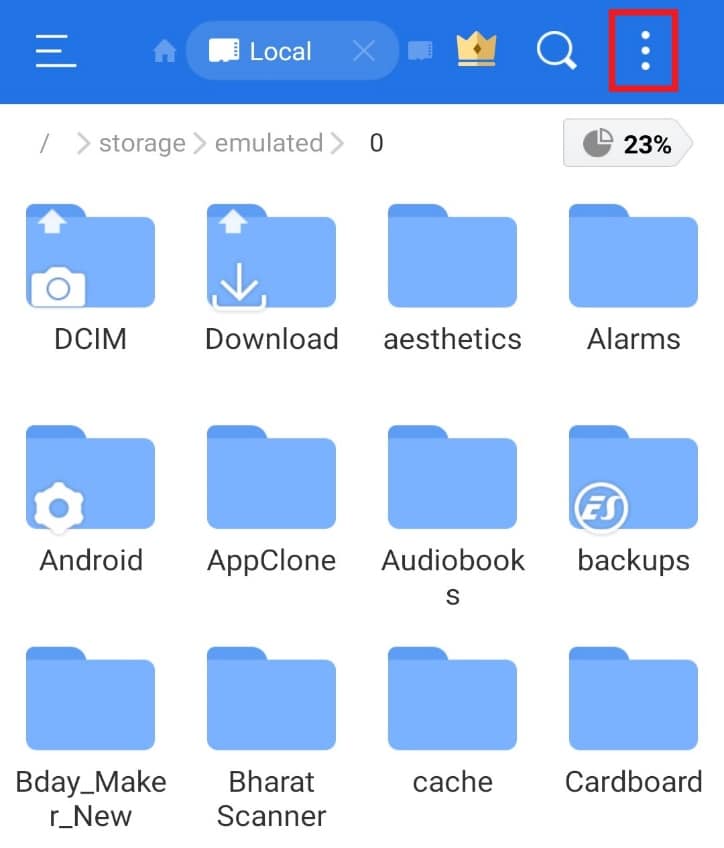
3. Dans le menu déroulant, appuyez sur « VOIR ».
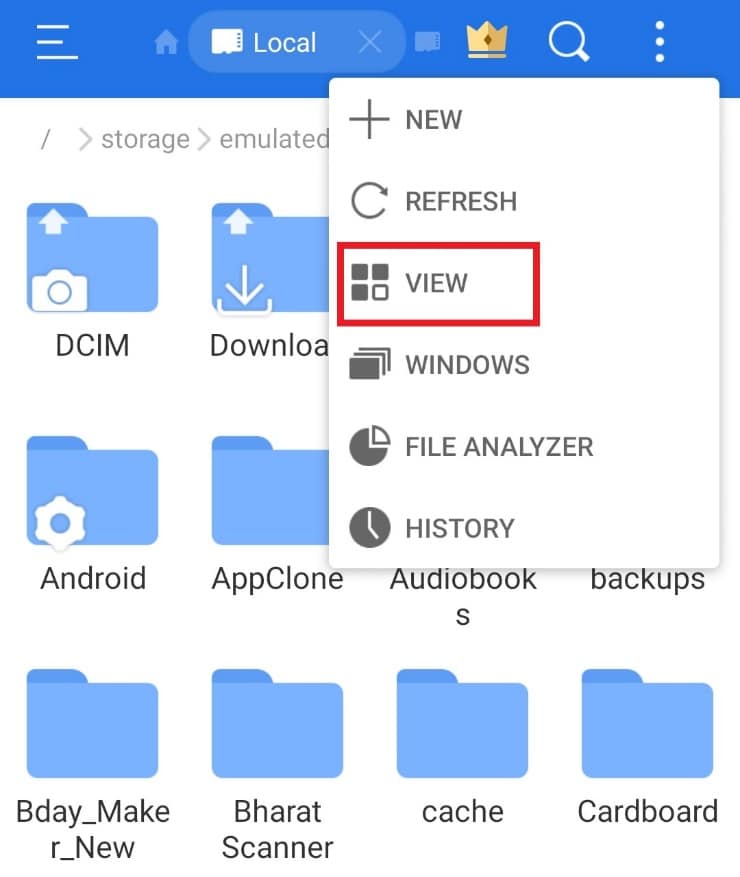
4. Modifiez les paramètres « Afficher » et « Trier » selon vos besoins.
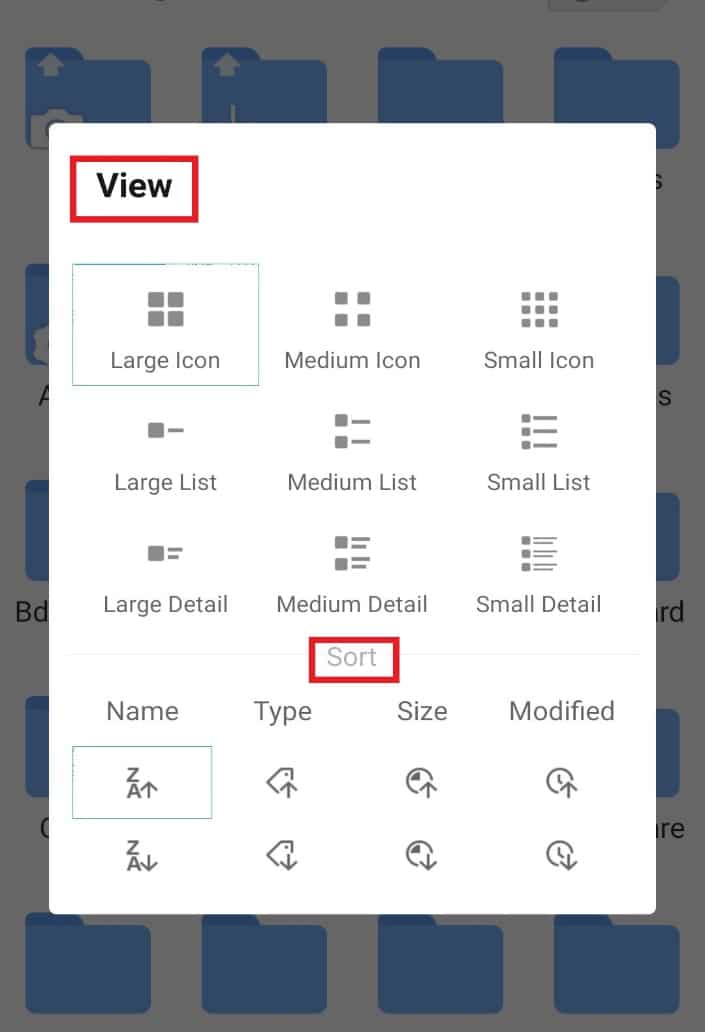
Étape 8 : Chiffrer des fichiers
L’explorateur de fichiers ES offre une fonctionnalité de protection par mot de passe de vos fichiers et documents importants. Pour cela, utilisez l’option de chiffrement du gestionnaire de fichiers.
1. Dans l’explorateur de fichiers ES, ouvrez l’écran des fichiers.
2. Appuyez longuement sur le fichier ou dossier que vous souhaitez protéger par mot de passe.
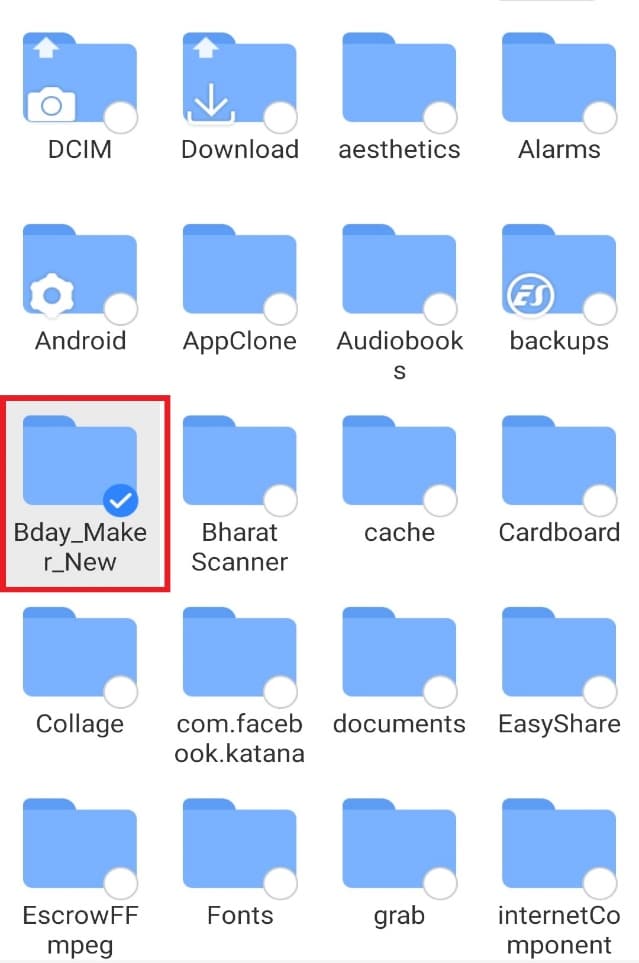
3. Dans le menu contextuel, appuyez sur « Plus ».
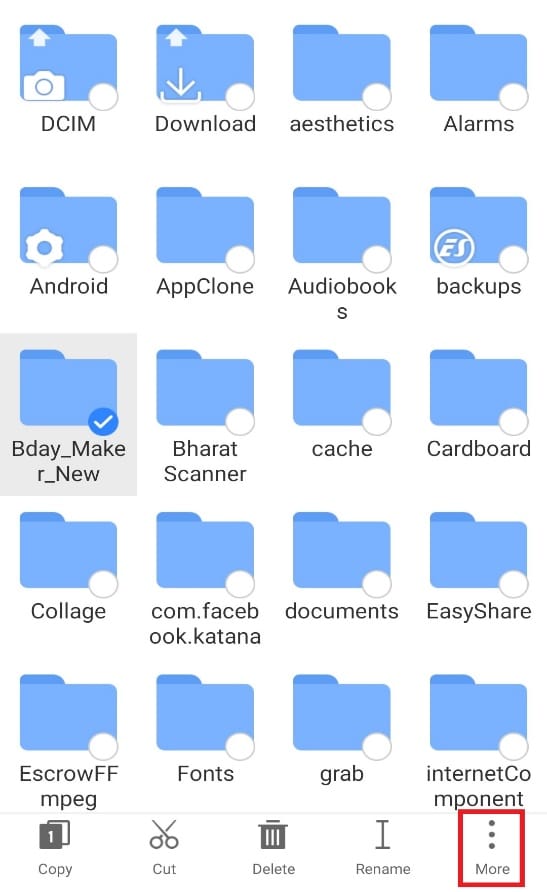
4. Dans le menu, appuyez sur « CHIFFRER ».
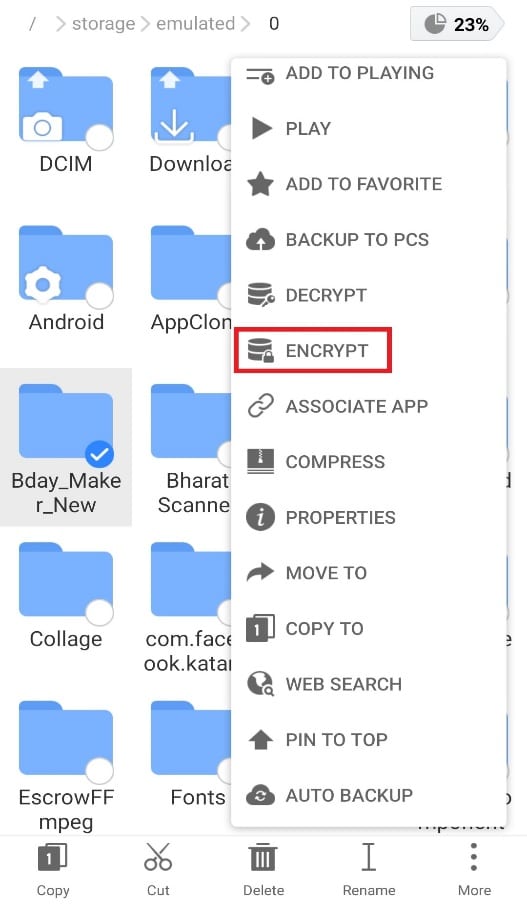
5. Saisissez le mot de passe et appuyez sur « OK » pour confirmer.
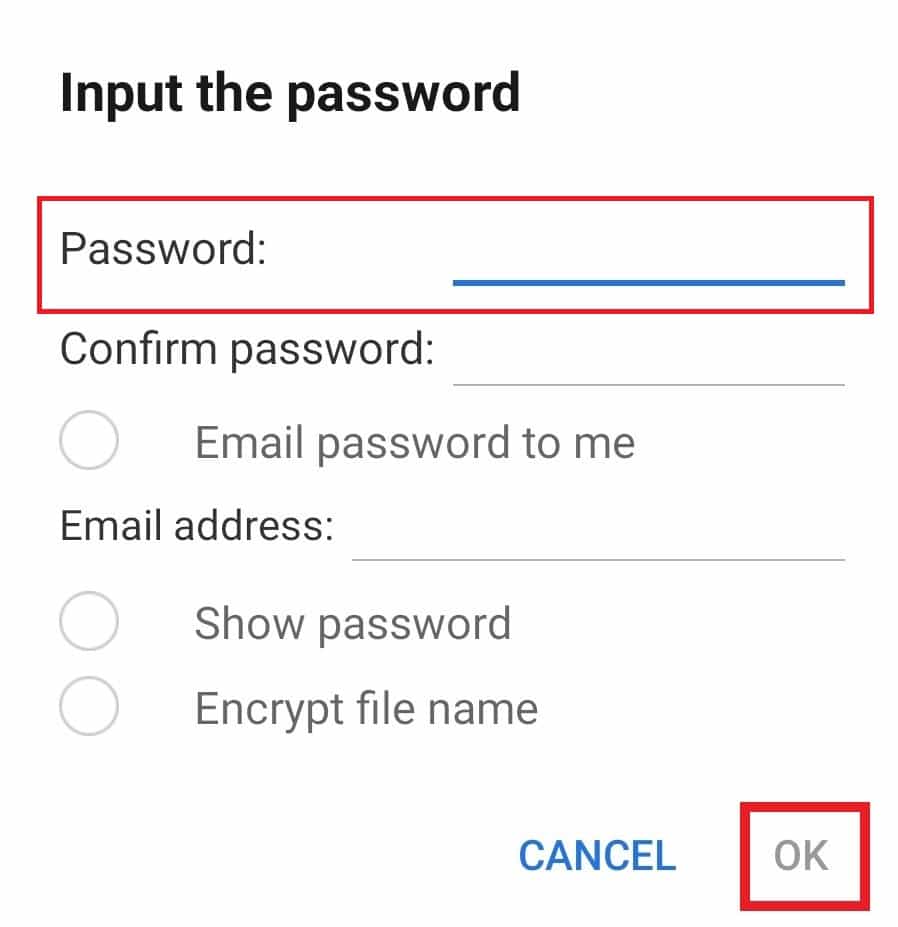
Étape 9 : Désinstaller plusieurs applications en même temps
L’explorateur de fichiers ES offre la possibilité de désinstaller plusieurs applications simultanément, ce qui permet de gagner un temps précieux. Voici comment procéder :
1. Ouvrez l’application ES File Explorer et appuyez sur l’icône « APP » sur l’écran d’accueil.
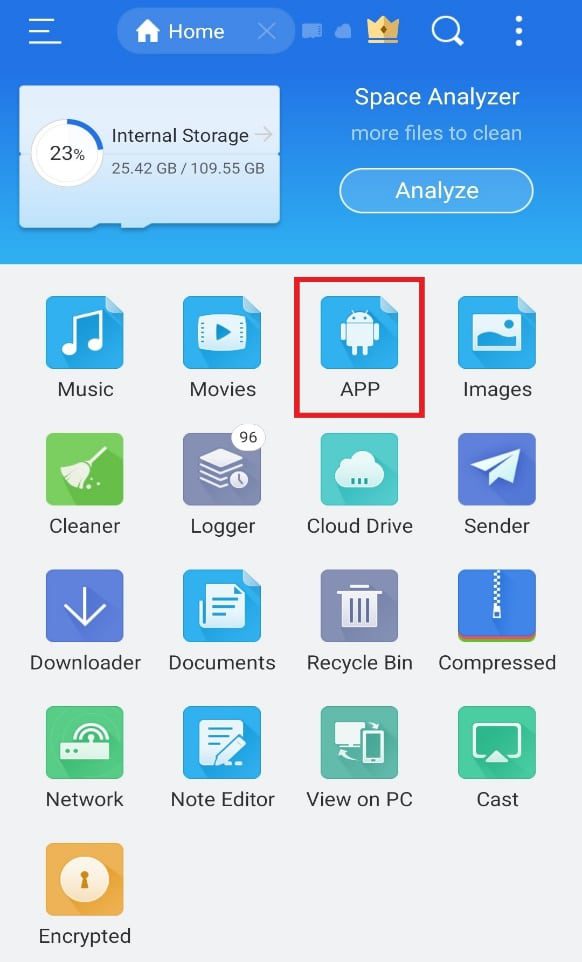
2. Sélectionnez les applications à supprimer et cliquez sur « Désinstaller » en bas.
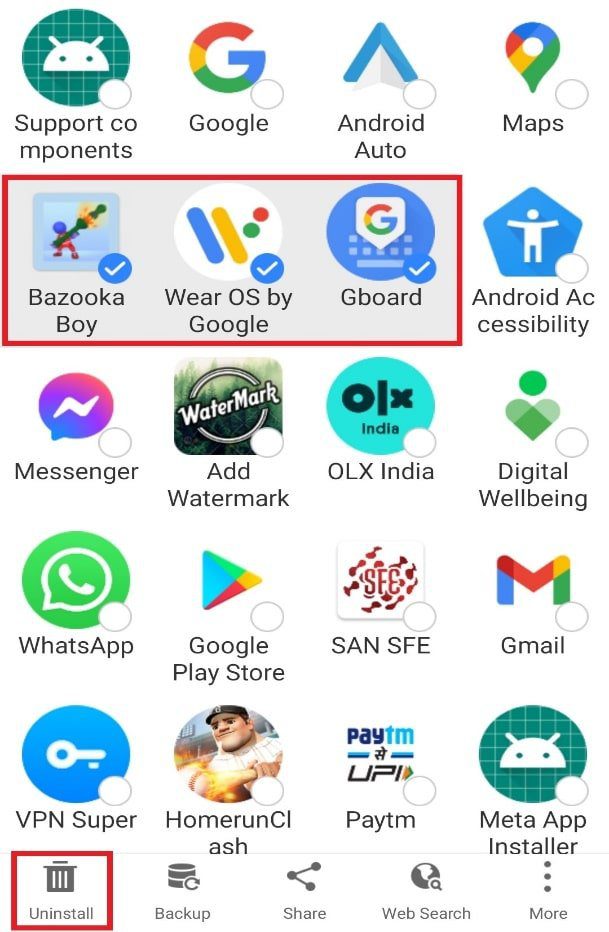
3. Appuyez sur « OK » pour supprimer chaque application.
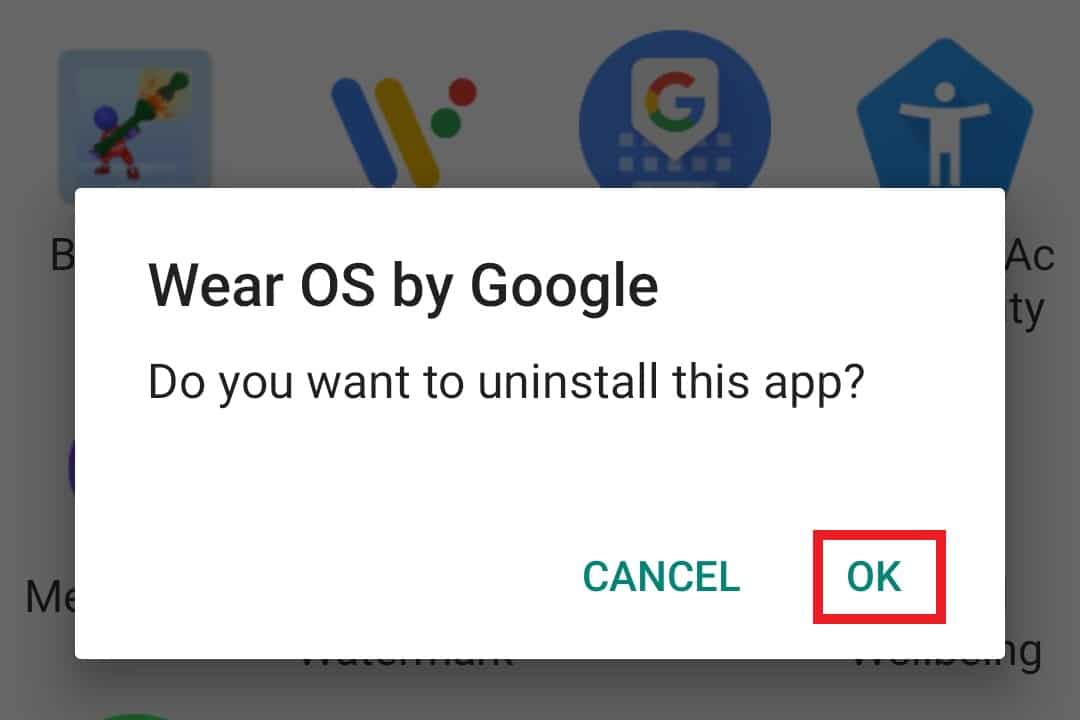
Étape 10 : Partage à proximité
L’explorateur de fichiers ES permet également d’envoyer des fichiers via le partage à proximité, ce qui est très pratique pour échanger des données avec un autre appareil Android. Voici comment procéder :
1. Ouvrez l’application et appuyez longuement sur le fichier ou dossier à partager.
2. Appuyez sur « Plus ».
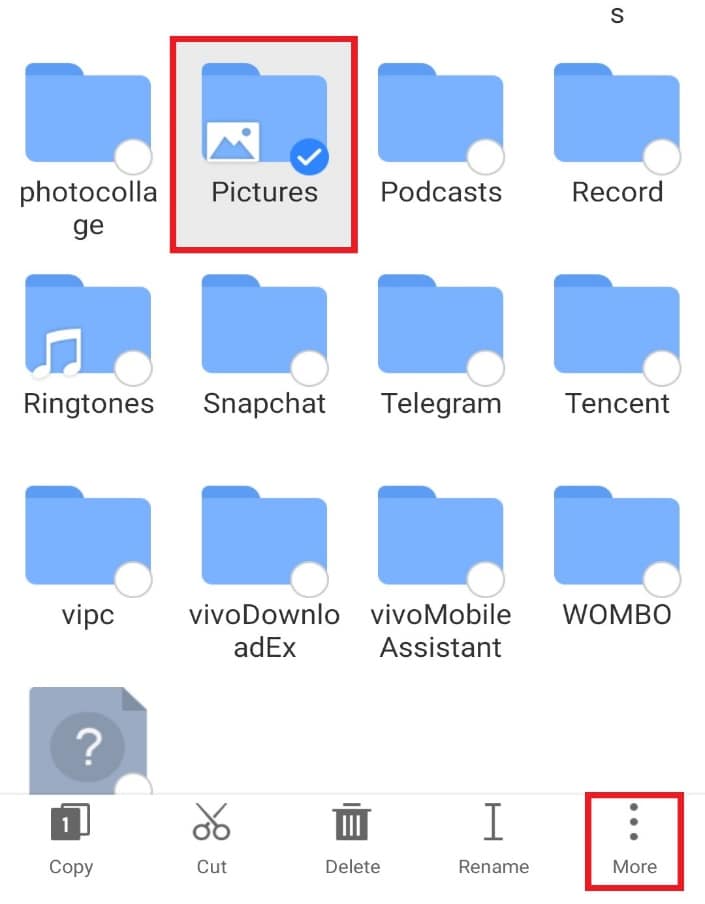
3. Appuyez sur « PARTAGER » dans le menu.
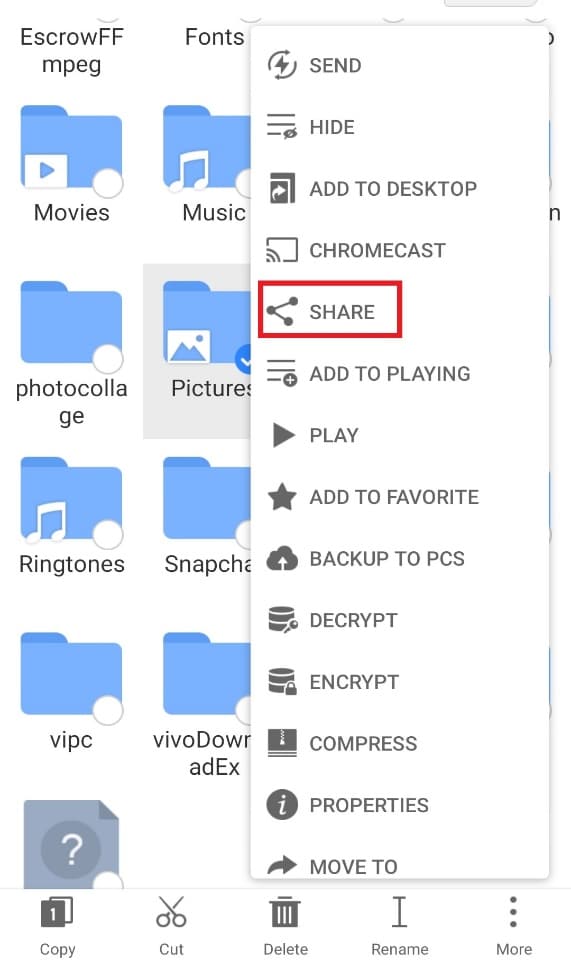
4. Appuyez sur « Partage à proximité ».
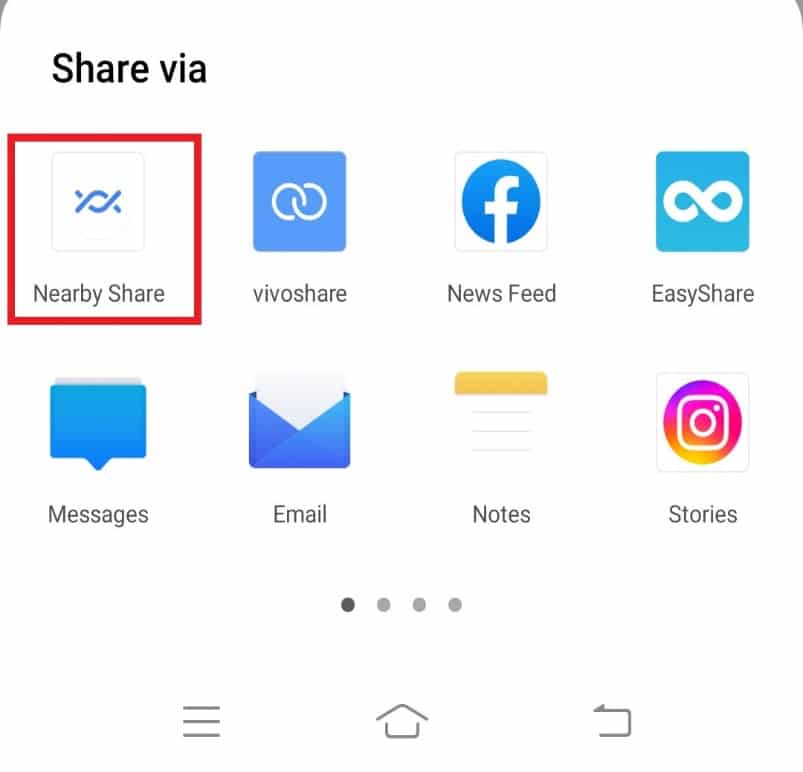
5. Sélectionnez l’appareil à proximité et partagez le fichier.
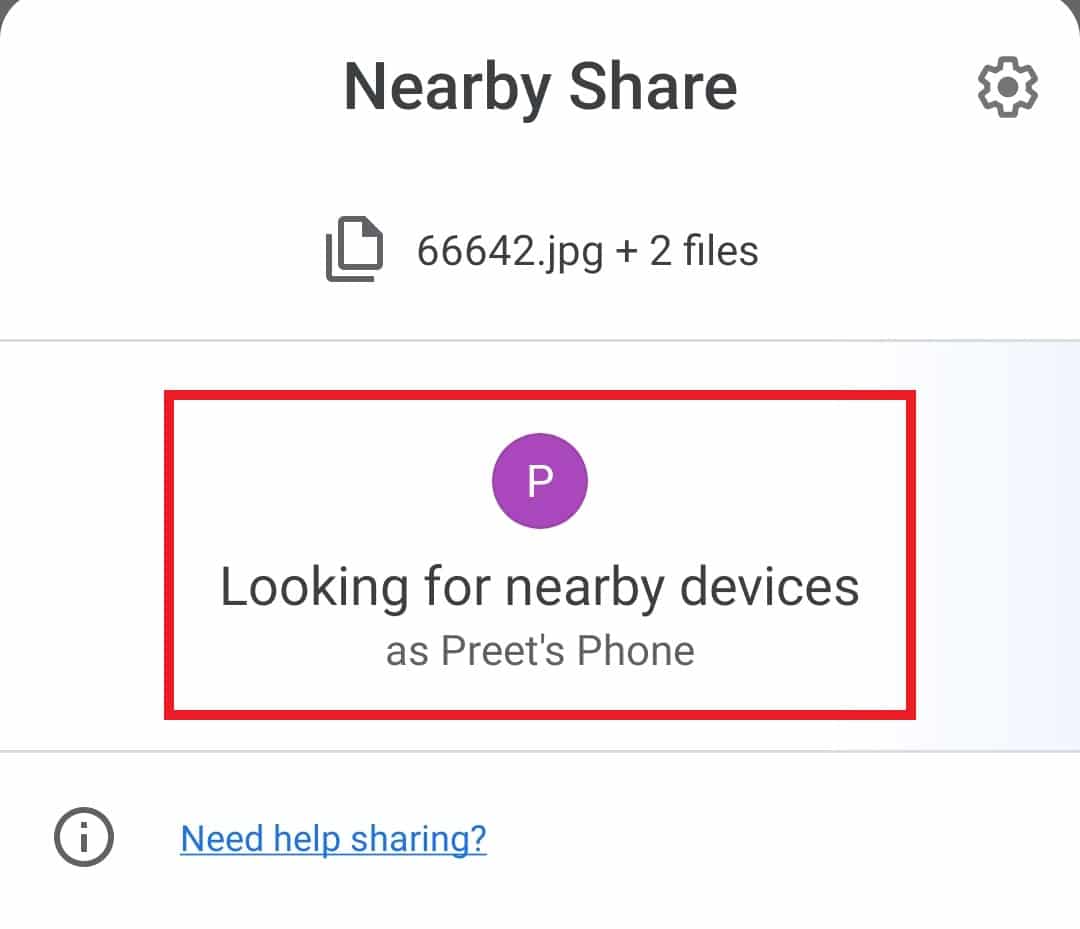
***
Nous espérons que ce guide vous a été utile et que vous comprenez mieux le fonctionnement de .estrongs et de l’explorateur de fichiers ES sur Android. N’hésitez pas à nous faire savoir quelle méthode vous a le plus aidé à accéder facilement à l’explorateur de fichiers ES et à ses différentes fonctionnalités. Si vous avez des questions ou suggestions, laissez un commentaire ci-dessous. Dites-nous également sur quels autres sujets vous souhaiteriez en savoir plus.